Page 1
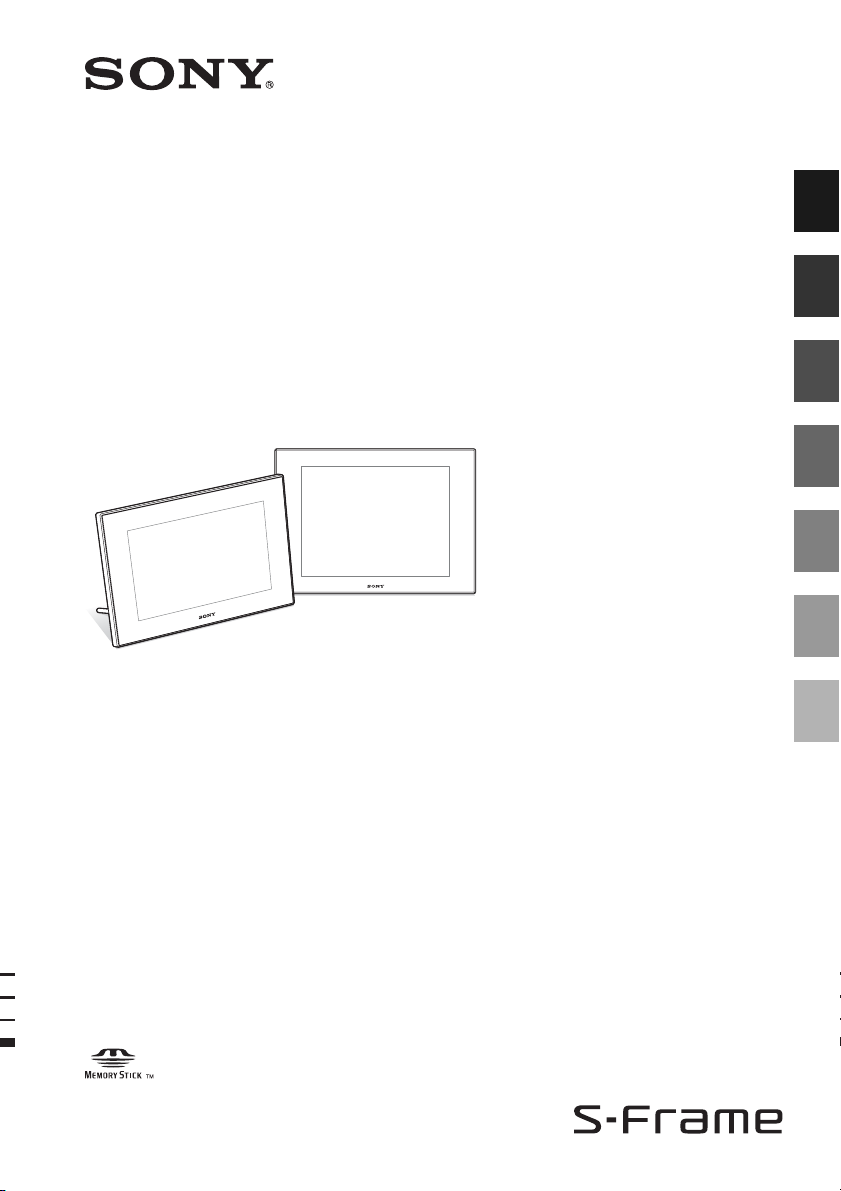
4-114-914-81 (1)
Перед началом работы
Цифровая
фоторамка
DPF-D70/D80/D100
Инcтpyкция по экcплyaтaции
Перед началом работы прочтите это руководство и
сохраните его для использования в дальнейшем.
Основные функции
Функции для опытных
пользователей
Подключение к компьютеру
Сообщения об ошибках
Поиск и устранение
неисправностей
Дополнительная информация
Эти модели имеются не во всех регионах и
странах.
© 2008 Sony Corporation
Page 2
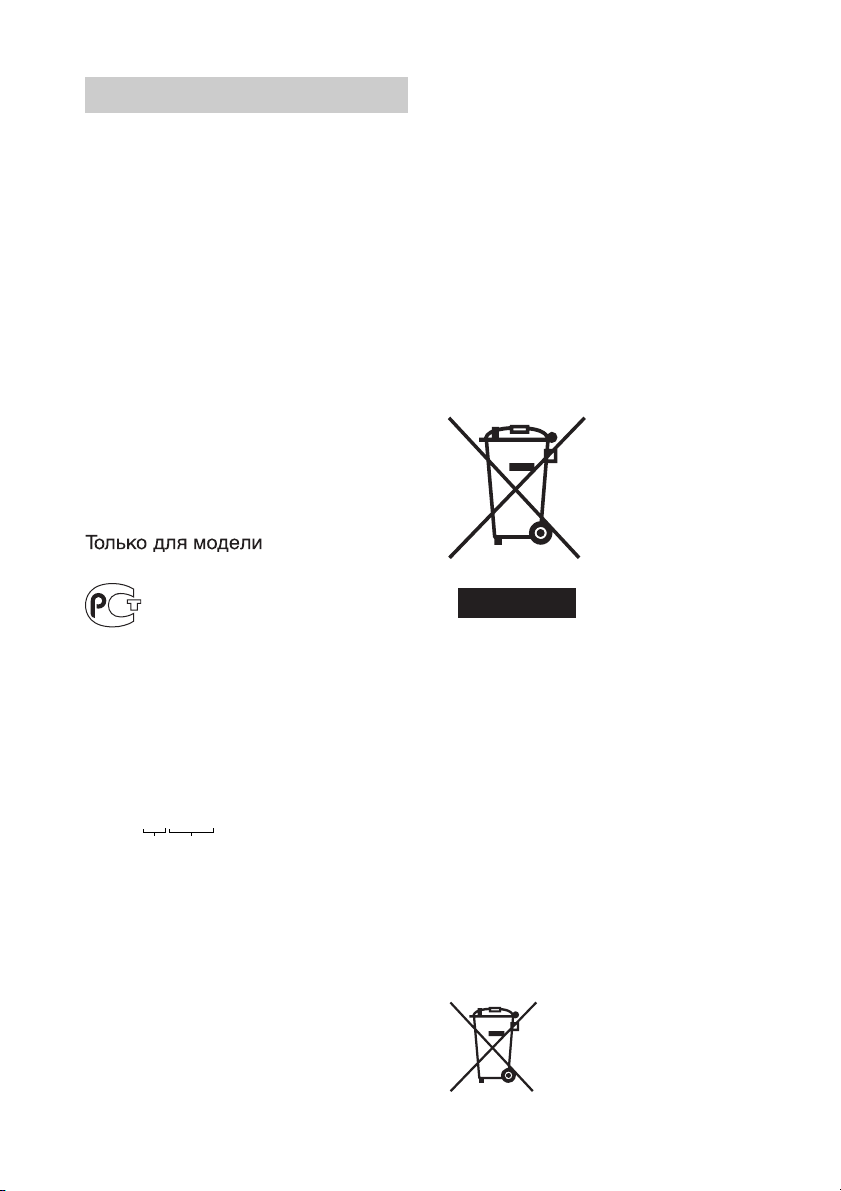
BHИMAHИE
Для уменьшения опасности
возгорания или поражения
электрическим током не
подвергайте аппарат воздействию
дождя или влаги.
Не подвергайте аккумуляторные
батареи воздействию
интенсивного солнечного света,
огня или какого-либо источника
излучения.
ПРЕДУПРЕЖДЕНИЕ
Заменяйте батарею только на
батарею указанного типа.
Несоблюдение этого требования
может привести к возгоранию или
получению телесных
повреждений.
DPF-D70/D80/D100
Дата изготовления изделия.
Вы можете узнать дату изготовления изделия,
взглянув на обозначение “P/D:”, которое
находится на этикетке со штрих кодом
картонной коробки.
Знаки, указанные на этикетке со штрих кодом
картонной коробки.
P/D:XX XXXX
1 2
1. Месяц изготовления
2. Год изготовления
A-0, B-1, C-2, D-3, E-4, F-5, G-6,
H-7, I-8, J-9.
Покyпaтeлям в Eвpопe
Данное изделие прошло испытания и
соответствует ограничениям, установленным
в Директиве EMC в отношении
соединительных кабелей, длина которых не
превышает 3 метров.
Внимание
Электромагнитные поля опред еленных частот
могут влиять на изображение и звук данного
аппарата.
Уведомление
Если статическое электричество или
электромагнитные силы приводят к сбою в
передаче данных, перезапустите приложение
или отключите и снова подключите
коммуникационный кабель (USB и т.д.).
Утилизaция элeктpичecкого и
элeктpонного обоpyдовaния
(диpeктивa пpимeняeтcя в cтpaнax
Eвpоcоюзa и дpyгиx eвpопeйcкиx
cтpaнax, гдe дeйcтвyют cиcтeмы
paздeльного cбоpa отxодов)
Дaнный знaк нa
ycтpойcтвe или eго
yпaковкe обознaчaeт,
что дaнноe ycтpойcтво
нeльзя yтилизиpовaть
вмecтe c пpочими
бытовыми отxодaми.
Eго cлeдyeт cдaть в
cоотвeтcтвyющий
пpиeмный пyнкт
пepepaботки
элeктpичecкого и
элeктpонного
Heпpaвильнaя yтилизaция дaнного издeлия
можeт пpивecти к потeнциaльно нeгaтивномy
влиянию нa окpyжaющyю cpeдy и здоpовьe
людeй, поэтомy для пpeдотвpaщeния
подобныx поcлeдcтвий нeобxодимо выполнять
cпeциaльныe тpeбовaния по yтилизaции этого
издeлия. Пepepaботкa дaнныx мaтepиaлов
поможeт cоxpaнить пpиpодныe pecypcы. Для
полyчeния болee подpобной инфоpмaции о
пepepaботкe этого издeлия обpaтитecь в
мecтныe оpгaны гоpодcкого yпpaвлeния,
cлyжбy cбоpa бытовыx отxодов или в мaгaзин,
гдe было пpиобpeтeно издeлиe.
обоpyдовaния.
Утилизация использованных
элементов питания (применяется в
странах Евросоюза и других
европейских странах, где
действуют системы раздельного
сбора отходов)
Данный знак на элементе
питания или упаковке означает,
что элемент питания,
поставляемый с устройством,
нельзя утилизировать вместе с
прочими бытовыми отходами.
2
RU
Page 3
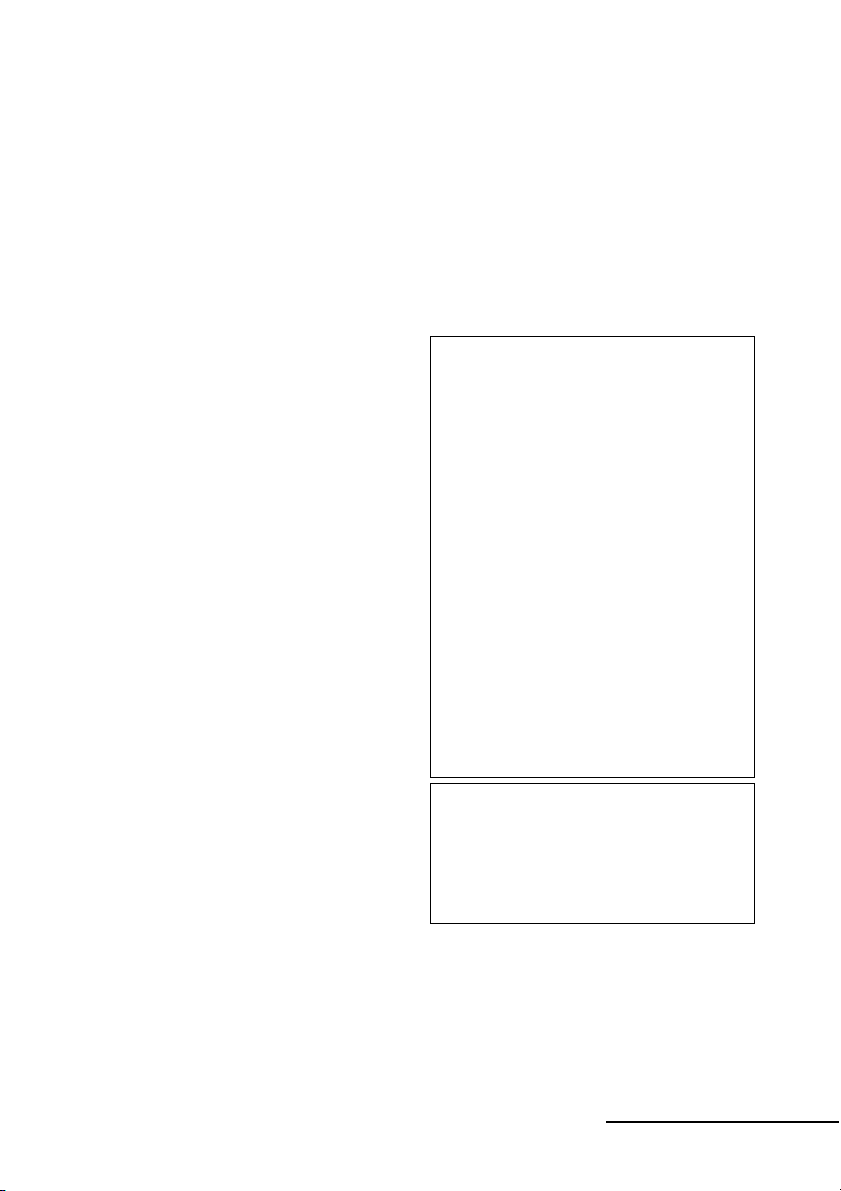
Обеспечивая правильную утилизацию
использованных элементов питания, вы
предотвращаете негативное влияние на
окружающую среду и здоровье людей,
возникающее при неправильной утилизации.
Вторичная переработка материалов,
использованных при изготовлении элементов
питания, способствует сохранению природных
ресурсов. При работе устройств, для которых
в целях безопасности, выполнения каких-либо
действий или сохранения имеющихся в памяти
устройств данных необходима подача
постоянного питания от встроенного элемента
питания, замену такого элемента питания
следует производить только в
специализированных сервисных центрах. Для
правильной утилизации использованных
элементов питания, после истечения срока
службы, сдавайте их в соответствующий пункт
по сбору электронного и электрического
оборудования. Об использовании прочих
элементов питания, пожалуйста, узнайте в
разделе, в котором даны инструкции по
извлечению элементов питания из устройства,
соблюдая меры безопасности. Сдавайте
использованные элементы питания в
соответствующие пункты по сбору и
переработке использованных элементов
питания. Для получения более подробной
информации о вторичной переработке
данного изделия или использованного
элемента питания, пожалуйста, обратитесь в
местные органы городского управления,
службу сбора бытовых отходов или в магазин,
где было приобретено изделие.
Примечание для покупателей в
странах, где действуют директивы
ЕС
Производителем данного устройства является
корпорация Sony Corporation, 1-7-1 Konan
Minato-ku Tokyo, 108-0075 Japan.
Уполномоченным представителем по
электромагнитной совместимости (EMC) и
безопасности изделия является компания Sony
Deutschland GmbH, Hedelfinger Strasse 61,
70327 Stuttgart, Germany. По вопросам
обслуживания и гарантии обращайтесь по
адресам, указанным в соответствующих
документах.
Дyблиpовaниe, копиpовaниe компaкт-диcкa,
тeлeвизионныx пpогpaмм, пeчaть мaтepиaлов,
зaщищeнныx aвтоpcким пpaвом, нaпpимep
изобpaжeний или пyбликaций, a тaкжe кaкиxлибо дpyгиx мaтepиaлов, кpомe тex, что были
cдeлaны или зaпиcaны лично вaми, огpaничeно
личными нyждaми. Ecли вы нe являeтecь
влaдeльцeм aвтоpcкиx пpaв или нe имeeтe
paзpeшeния влaдeльцeв aвтоpcкиx пpaв нa
дyблиpовaниe тex или иныx мaтepиaлов, то
иcпользовaниe этиx мaтepиaлов нe в личныx
цeляx можeт являтьcя нapyшeниeм положeний
зaконa об aвтоpcком пpaвe и cтaть пpичиной
для пpeдъявлeния вaм иcков в cвязи c
нapyшeниeм aвтоpcкого пpaвa влaдeльцa.
Пpи paботe c фотогpaфиями нa этом
Цифровая фоторамка cлeдyeт быть оcобeнно
внимaтeльным, чтобы нe нapyшить положeния
зaконa об aвтоpcком пpaвe. Любоe нeзaконноe
иcпользовaниe или peдaктиpовaниe
фотопоpтpeтов дpyгиx людeй можeт тaкжe
являтьcя нapyшeниeм иx пpaв.
Иcпользовaниe нa опpeдeлeнного pодa
пpeдcтaвлeнияx, дeмонcтpaцияx и выcтaвкax
можeт быть зaпpeщeно.
Peкомeндaции по cоздaнию
peзepвныx копий
Bо избeжaниe возможной потepи дaнныx в
peзyльтaтe cлyчaйныx дeйcтвий или
нeиcпpaвной paботы Цифровая фоторамка
peкомeндyeтcя cоздaвaть peзepвныe копии
дaнныx.
Продолжение следует
3
RU
Page 4
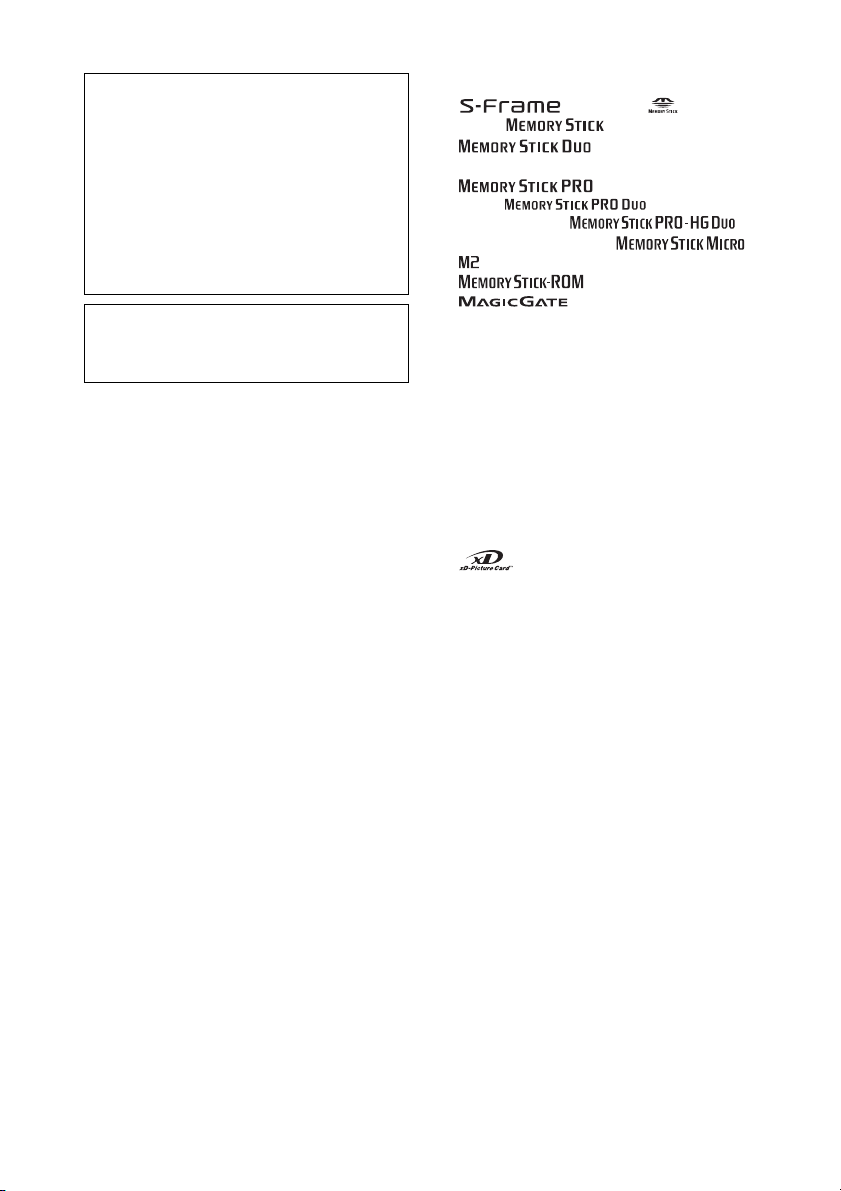
Инфоpмaция
HИ ПPИ КAКИХ OБCTOЯTEЛЬCTBAХ
ПPOДABEЦ HE HECET
OTBETCTBEHHOCTИ ЗA КAКИE БЫ
TO HИ БЫЛO ПPЯMЫE, ПOБOЧHЫE
ИЛИ КOCBEHHЫE УБЫTКИ ЛЮБOГO
POДA ИЛИ ЗA УБЫTКИ ИЛИ
PACХOДЫ, BOЗHИКШИE ПO
ПPИЧИHE КAКOГO-ЛИБO
HEИCПPABHOГO ИЗДEЛИЯ ИЛИ
BCЛEДCTBИE ИCПOЛЬЗOBAHИЯ
ЛЮБOГO ИЗДEЛИЯ.
Sony нe нeceт отвeтcтвeнноcти зa побочныe
или коcвeнныe yбытки или yтpaтy дaнныx в
peзyльтaтe экcплyaтaц ии или нeиcпpaвноcти
Цифровая фоторамка или карты памяти.
Пpимeчaния по экpaнy ЖКД
• Кaчecтво и цвeтa отобpaжaeмого
изобpaжeния отличaютcя от кaчecтвa и
цвeтов нaпeчaтaнного изобpaжeния, тaк кaк
paзличaютcя cпоcобы отобpaжeния цвeтов.
Oтобpaжaeмоe изобpaжeниe cлeдyeт
paccмaтpивaть кaк пpиблизитeльноe.
• He нaжимaйтe нa экpaн ЖКД. Экpaн можeт
быть обecцвeчeн, и это можeт пpивecти к
нeиcпpaвноcти.
• Попaдaниe нa экpaн ЖКД, иcкaтeль или
объeктив пpямого cолнeчного cвeтa в
тeчeниe длитeльного вpeмeни можeт быть
пpичиной нeиcпpaвноcтeй.
• Экpaн ЖКД и иcкaтeль ЖКД изготовлeны c
иcпользовaниeм оcобо выcокоточной
тexнологии, что позволяeт пpи экcплyaтaции
эффeктивно иcпользовaть cвышe 99,99%
пикceлов. Oднaко, нa экpaнe ЖКД и
иcкaтeлe ЖКД могyт поcтоянно появлятьcя
мeлкиe чepныe и/или яpкиe точки (бeлого,
кpacного, cинeго или зeлeного цвeтa).
Появлeниe этиx точeк вполнe ноpмaльно для
пpоцecca изготовлeния и никоим обpaзом нe
влияeт нa пeчaть.
• Пpи низкой тeмпepaтype нa экpaнe ЖКД
можeт оcтaвaтьcя оcтaточноe изобpaжeниe.
Это нe являeтcя нeиcпpaвноcтью.
Tовapныe знaки и aвтоpcкиe пpaвa
• , Cyber-shot, , “Memory
Stick”, , “Memory Stick Duo”,
, “MagicGate Memory
Stick”, “Memory Stick PRO”,
, “Memory Stick PRO
Duo”, , “Memory Stick
PRO-HG Duo”, ,
“Memory Stick Micro”, ,
, “Memory Stick-ROM”,
, “MagicGate”, и
являютcя товapными
знaкaми коpпоpaции Sony.
• Microsoft, Windows и Windows Vista
являются или зарегистрированными
торговыми марками, или торговыми
марками компании Microsoft Corporation в
США и/или других странах.
• Macintosh и Mac OS являются
зарегистрированными торговыми знаками
Apple Inc. в США и других странах.
• Intel и Pentium являютcя оxpaняeмыми
товapными знaкaми коpпоpaции Intel.
• CompactFlash является торговым знаком
компании SanDisk Corporation в США.
• или xD-Picture Card™ являeтcя
товapным знaком коpпоpaции FUJIFILM
Corporation.
• Использует растровые шрифты,
разработанные компанией Monotype Imaging
Inc.
• Bce дpyгиe yпоминaющиecя здecь нaзвaния
компaний и пpодyктов, могyт быть
товapными знaкaми или оxpaняeмыми
товapными знaкaми cоотвeтcтвyющиx
компaний. B дaльнeйшeм “™” и “®” в кaждом
отдeльном cлyчae нe yпоминaютcя в дaнном
pyководcтвe.
4
RU
Page 5
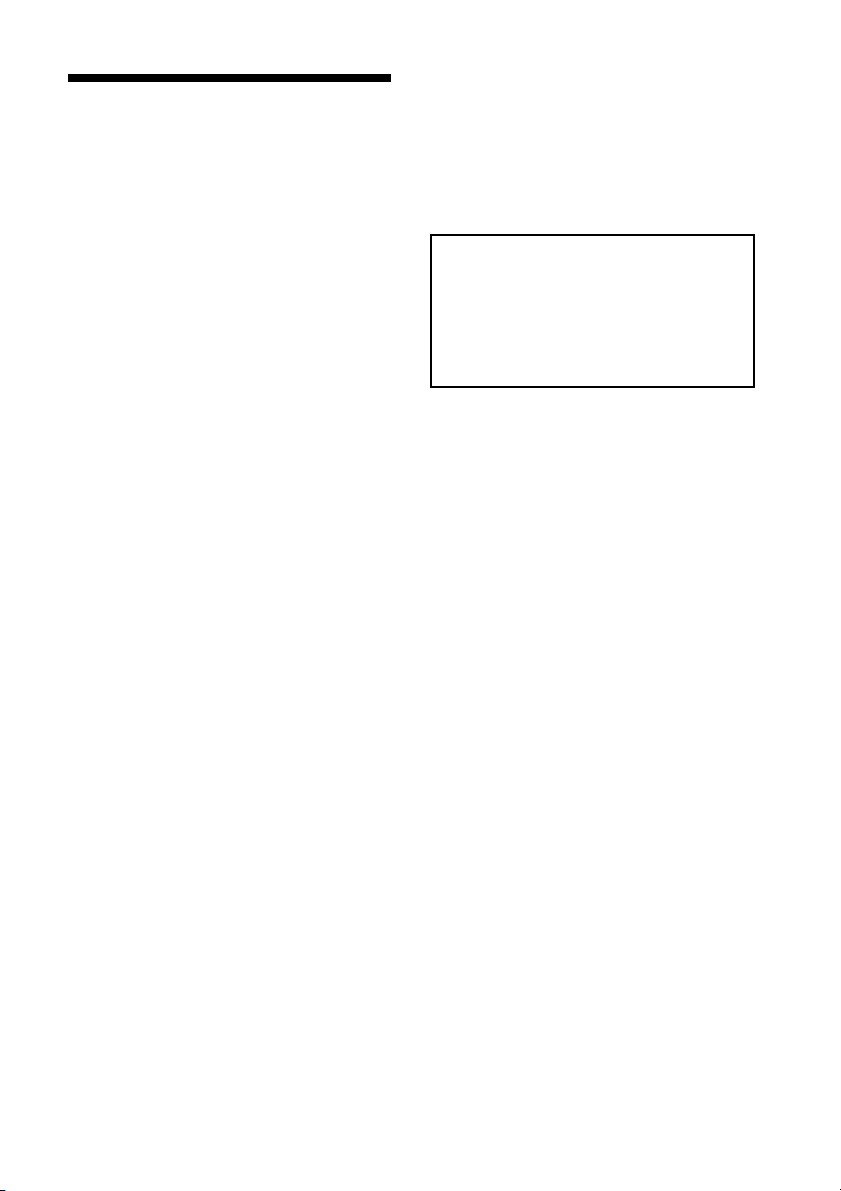
Инфоpмaция для
пользовaтeлeй
Пpогpaммa: © 2008 Sony Corporation
Докyмeнтaция: © 2008 Sony Corporation
зa иcключeниeм личного иcпользовaния.
Heзaконноe копиpовaниe пpогpaммного
обecпeчeния являeтcя нapyшeниeм зaконa о
зaщитe aвтоpcкиx пpaв.
Oбpaтитe внимaниe, что нeзaконноe
копиpовaниe или измeнeниe изобpaжeний или
мaтepиaлов, зaщищeнныx aвтоpcким пpaвом,
являeтcя нapyшeниeм пpaв влaдeльцa.
Bce пpaвa зaщищeны. Зaпpeщaeтcя
воcпpоизводить, пepeводить и
пpeобpaзовывaть в кaкой-либо
мaшиночитaeмый вид вce или отдeльныe чacти
нacтоящeго pyководcтвa и опиcaнного в нeм
пpогpaммного обecпeчeния бeз
пpeдвapитeльного пиcьмeнного paзpeшeния
коpпоpaции Sony.
HИ ПPИ КAКИХ OБCTOЯTEЛЬCTBAХ
КOPПOPAЦИЯ SONY HE HECET
HИКAКOЙ OTBETCTBEHHOCTИ ЗA
КAКИE БЫ TO HИ БЫЛO ПOБOЧHЫE,
КOCBEHHЫE ИЛИ PEAЛЬHЫE УБЫTКИ
КAК ПO ГPAЖДAHCКOMУ
ЗAКOHOДATEЛЬCTBУ, КOHTPAКTУ,
TAК И ПPИ ЛЮБЫХ ДPУГИХ
OБCTOЯTEЛЬCTBAХ, BOЗHИКШИХ
BCЛEДCTBИE ИЛИ B CBЯЗИ C
ИCПOЛЬЗOBAHИEM ДAHHOГO
PУКOBOДCTBA, ПPOГPAMMHOГO
OБECПEЧEHИЯ ИЛИ ДPУГOЙ
ИHФOPMAЦИИ, COДEPЖAЩEЙCЯ B
HИХ ИЛИ ПOЛУЧEHHOЙ B
PEЗУЛЬTATE ИХ ИCПOЛЬЗOBAHИЯ.
Bcкpытиe пользовaтeлeм пeчaти нa yпaковкe
компaкт-диcкa ознaчaeт пpинятиe ycловий
нacтоящeго cоглaшeния. Ecли вы нe
пpинимaeтe ycловия cоглaшeния, нeмeдлeнно
возвpaтитe диcк в нepacпeчaтaнном конвepтe,
a тaкжe вce оcтaльныe элeмeнты yпaковки по
мecтy пpиобpeтeния.
Иллюстрации и скриншоты,
используемые в данном
руководстве
Если не указано иное, иллюстрации и
скриншоты, используемые в данном
руководстве, соответствуют модели DPFD70.
Коpпоpaция Sony cоxpaняeт зa cобой пpaво в
любоe вpeмя бeз yвeдомлeния вноcить любыe
измeнeния в дaнноe pyководcтво или
cодepжaщyюcя в нeм инфоpмaцию.
Иcпользовaниe пpогpaммного обecпeчeния,
опиcaнного в дaнном pyководcтвe, тaкжe
можeт быть опpeдeлeно положeниями
отдeльного лицeнзионного cоглaшeния
пользовaтeля.
Любыe иcxодныe дaнныe, нaпpимep обpaзцы
изобpaжeний, поcтaвляeмыe c дaнным
пpогpaммным обecпeчeниeм, нe подлeжaт
измeнeнию или копиpовaнию в любыx цeляx,
5
RU
Page 6
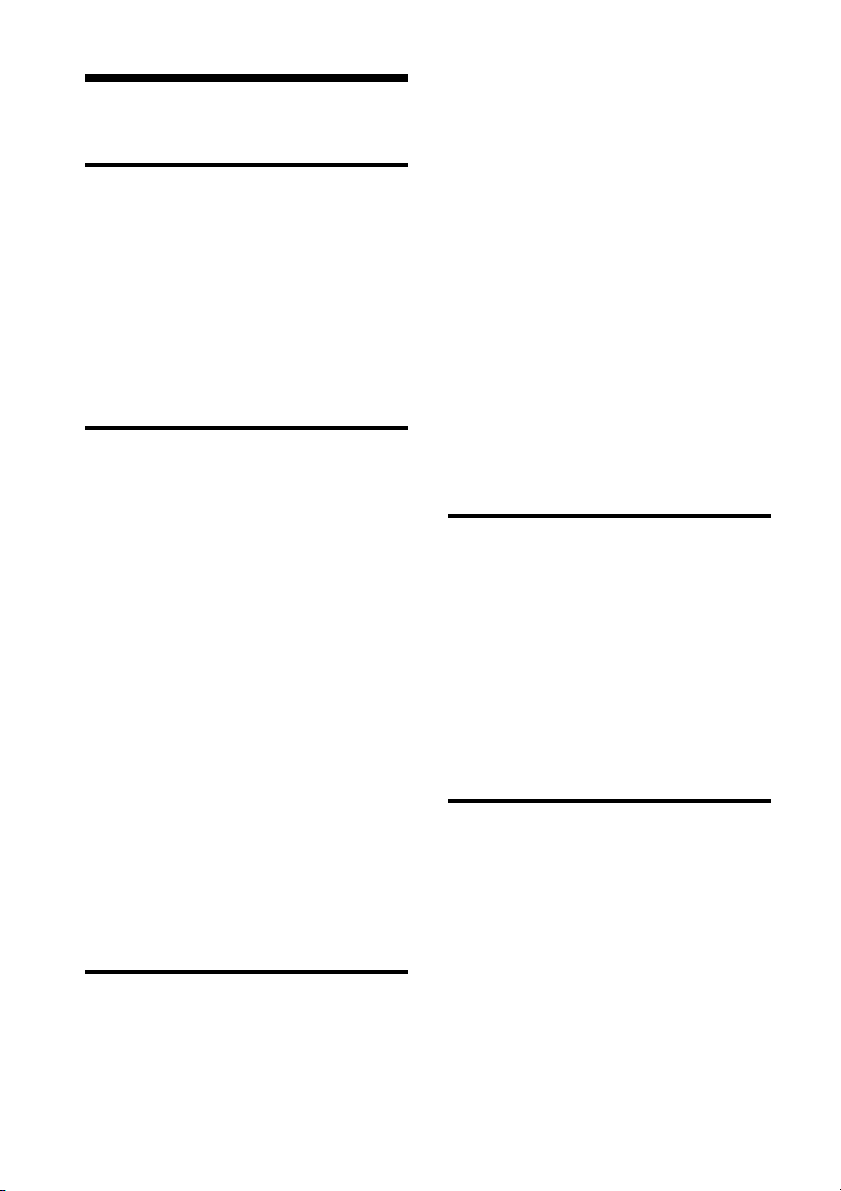
Cодepжaниe
Перед началом работы
Различные увлекательные
возможности цифровой
фоторамки ............................. 8
Функции и возможности ....... 9
Проверка комплектности ... 10
Элементы фоторамки ......... 10
Основные функции
Подготовка пульта
дистанционного
управления ........................... 12
Подключение к источнику
питания переменного
тока ....................................... 13
Установка ножки ................. 14
Включение цифровой
фоторамки ........................... 15
Настройка часов .................. 16
Установка карты памяти и
просмотр изображений ....... 17
Установка карты
памяти .............................. 17
Воспроизведение
изображений ................... 19
Настройка размера и
положения изображения .....24
Увеличение
изображения ....................24
Поворот изображения .....24
Запись во внутреннюю
память ...................................25
Экспорт изображения .........27
Удаление изображения .......28
Изменение различных
параметров ...........................29
Процедура настройки .....29
Параметры, которые можно
настраивать .....................31
Подключение к
компьютеру
Подключение к
компьютеру ...........................34
Требования к системе .....34
Подключение к компьютеру
для обмена
изображениями ................34
Сообщения об
ошибках
Если появилось сообщение об
ошибке ..................................36
Функции для опытных
пользователей
Выбор устройства для
воспроизведения ................. 24
RU
6
Page 7
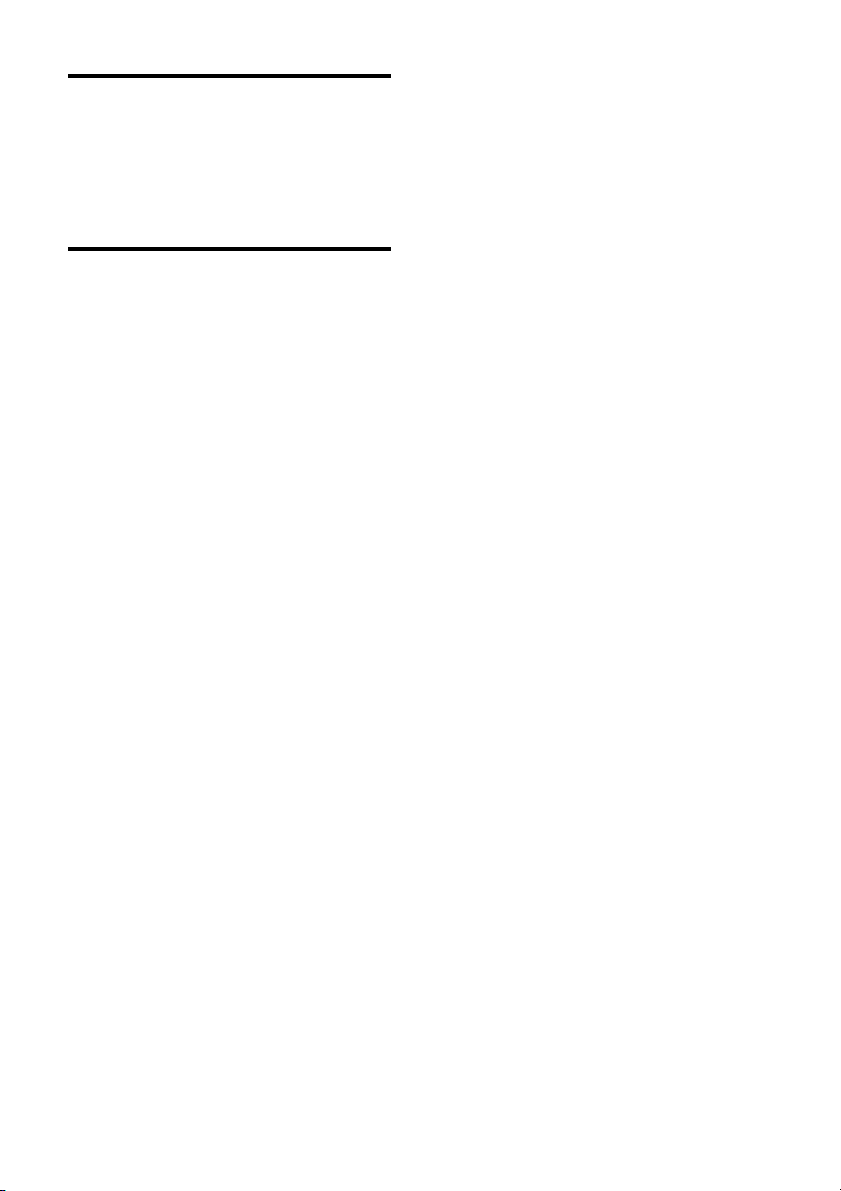
Поиск и устранение
неисправностей
В случае возникновения
неисправности ......................38
Дополнительная
информация
Меры предосторожности .....43
О безопасности ................43
Размещение .....................43
Чистка ...............................44
Ограничения права
изготовления копий .........44
Карты памяти .......................44
“Memory Stick” ..................44
Карта памяти SD .............45
xD-Picture Card .................46
Карта CompactFlash ........46
Примечания по
использованию карты
памяти ...............................46
Технические
характеристики ....................47
Укaзaтeль ..............................50
7
RU
Page 8
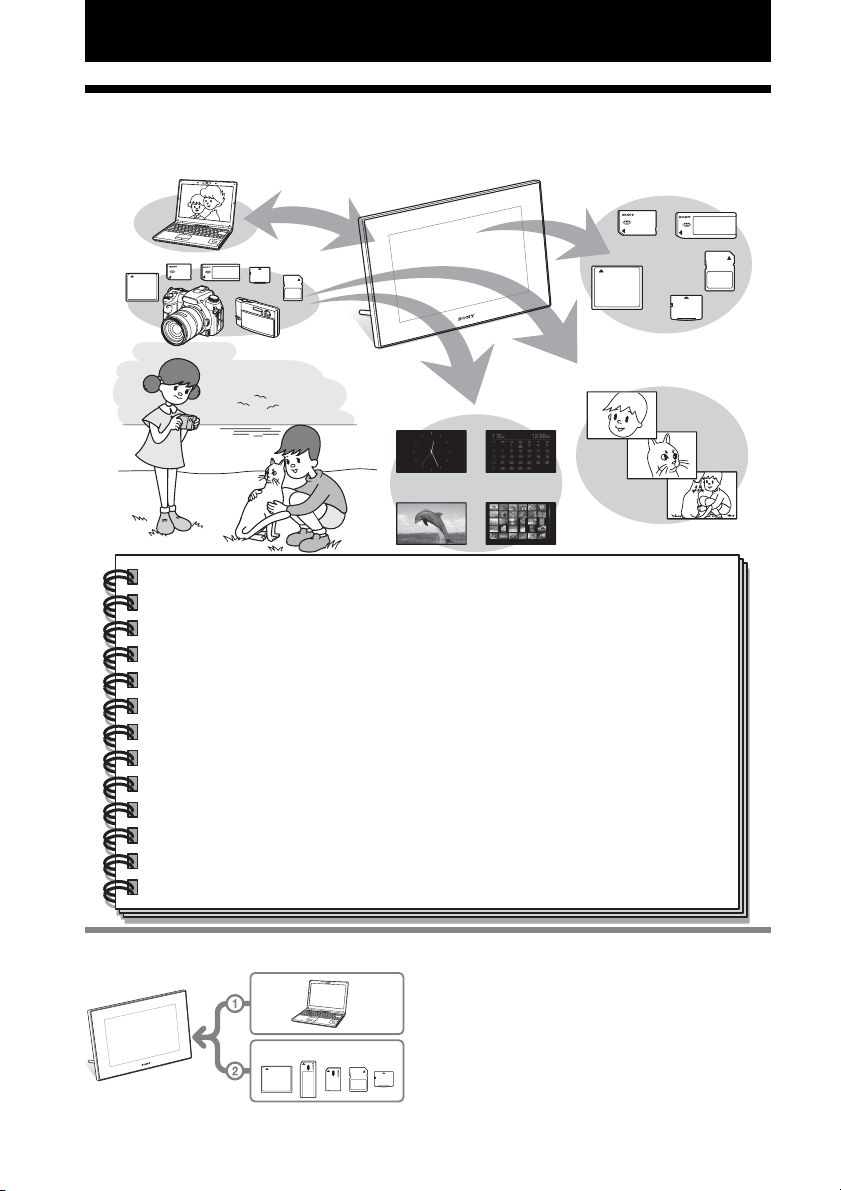
Перед началом работы
Различные увлекательные возможности цифровой фоторамки
Удобное воспроизведение изображений с карты памяти
Различные функции воспроизведения
Кроме слайд-шоу, фоторамка может работать в других режимах,
включая одиночные изображения, индекс, часы и календарь.
(.cтр. 19)
Запись важных изображений в альбом (сохранение во внутренней
памяти)
Изображения, добавленные в альбом, сохраняются во внутренней
памяти. Эти изображения можно также экспортировать на карту памяти.
(.cтр. 25)
Подключение к компьютеру
Изображения можно легко скопировать с компьютера. Изображения из
альбома можно также сохранить в компьютере как резервную копию.
Можно также обмениваться изображениями с картой памяти. (
.
cтр. 34)
Ввод данных в цифровую фоторамку
RU
8
Как показано на рисунке слева, если к
цифровой фоторамке подключены
(установлены в ней) компьютер и карты
памяти, то приоритет имеет компьютер.
Если одновременно вставлено несколько
карт памяти, приоритет имеет та карта,
которая была установлена первой.
Page 9
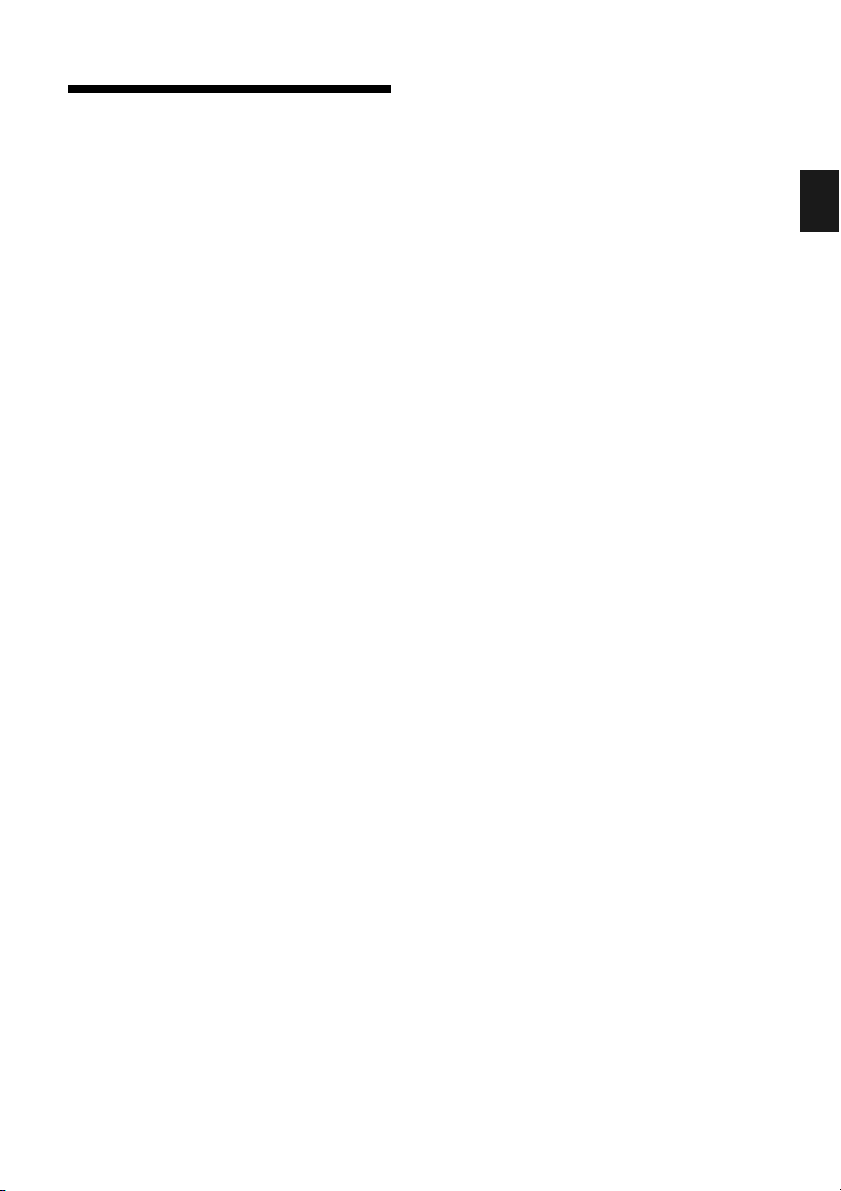
Функции и возможности
Sony DPF-D70/D80/D100 - это цифровая
фоторамка для удобного показа
изображений, созданных цифровой
камерой или другим устройством, без
использования компьютера.
x Поддержка различных типов карт
памяти*
Поддерживает различные типы карт
памяти, такие как карты “Memory
Stick”, CompactFlash, Карта памяти SD
и xD-Picture Card, которые
используются в цифровых камерах и
других устройствах. Достаточно
установить карту памяти, извлеченную
из цифровой камеры или другого
устройства, и вы сможете сразу
смотреть изображения.
x Различные режимы работы
Изображения сменяют друг друга
автоматически, как будто вы листаете
страницы альбома. Есть различные
режимы, в том числе только
изображения, часы и календарь. Вы
также можете изменить настройки
воспроизведения, такие как порядок
воспроизведения.
x Различные функции
воспроизведения
Цифровая фоторамка может работать
в различных режимах, например,
аналоговые часы, цифровые часы или
календарь. На цифровой фоторамке
можно просматривать изображения в
режиме одиночных изображений,
индексного экрана, увеличения/
уменьшения или в режиме
масштабирования по размеру экрана.
x Автоматический поворот
изображений
Цифровая фоторамка автоматически
поворачивает изображения,
обеспечивая их правильную
ориентацию. Изображения также
автоматически поворачиваются, когда
сама цифровая фоторамка
устанавливается в портретное или
пейзажное положение. (Экран меню
не поворачивается.)
x Удобная работа с пультом
дистанционного управления
x Запись изображений во
внутреннюю память
Изображения, добавленные в альбом,
сохраняются во внутренней памяти.
x Экспорт изображений
Изображения можно экспортировать
из альбома на карту памяти.
x Подключение к компьютеру для
обмена изображениями
* Мы не гарантируем нормальную работу со
всеми типами устройств.
Перед началом работы
9
RU
Page 10
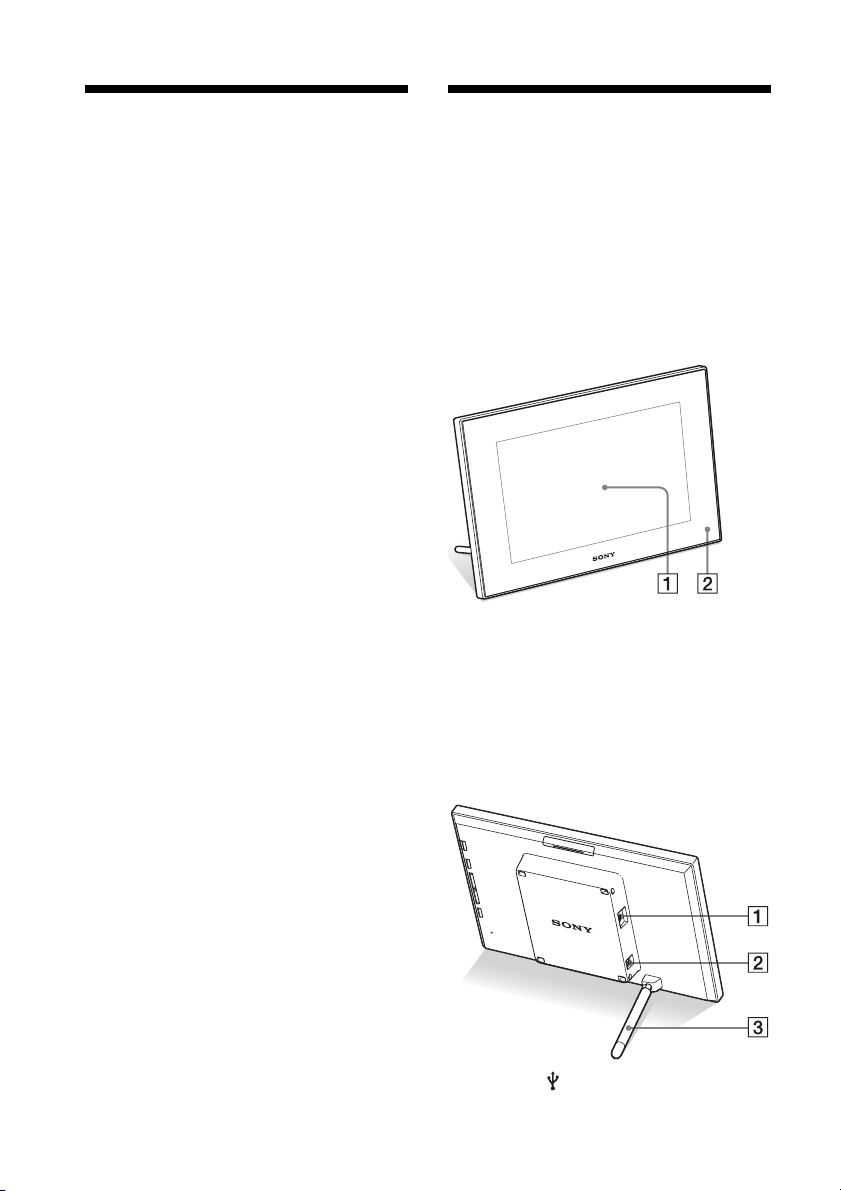
Проверка
Элементы фоторамки
комплектности
Убедитесь, что в комплект поставки
входят следующие предметы.
• Цифровая фоторамка (1)
• Пульт дистанционного управления (1)
• Адаптер переменного тока (1)
• Инструкция по эксплуатации (данное
руководство) (1)
• Гарантия (1)
(В некоторых регионах гарантия не
прилагается.)
Подробное описание - см. страницы,
указанные в скобках.
Иллюстрации соответствуют модели
DPF-D70. Расположение и названия
кнопок и разъемов модели DPF-D80/
D100 такие же, как у DPF-D70,
отличается лишь размер ЖК-экрана.
Передняя панель
A ЖК-экран
B Датчик дистанционного
управления
При использовании пульта
дистанционного управления,
направляйте его на этот датчик.
10
Задняя панель
A Разъем USB miniB (.cтр. 34)
RU
Page 11
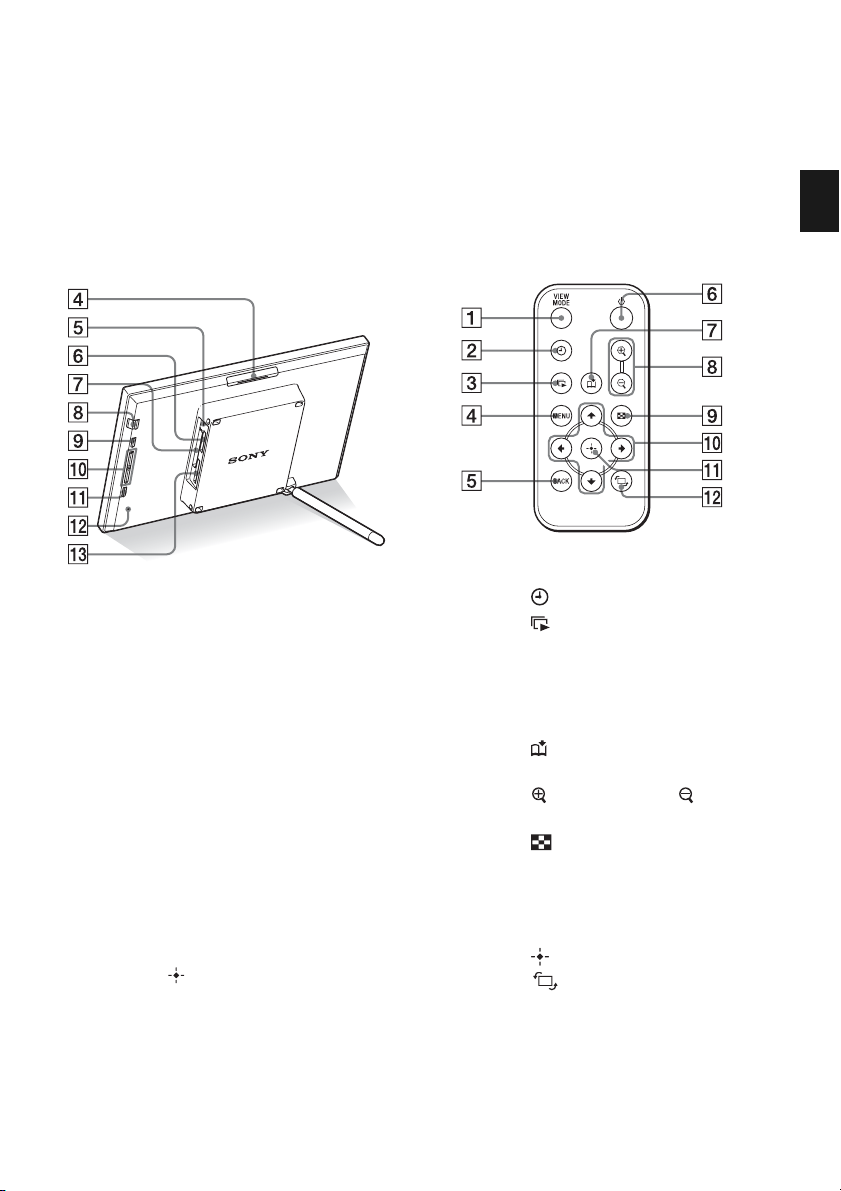
Подключите кабель USB, если хотите
использовать цифровую фоторамку с
компьютером.
B Разъем DC IN 12 V (.cтр. 13)
Подсоедините к этому разъему
штепсель адаптера переменного тока и
подключите адаптер к сетевой розетке.
C Ножка (.cтр. 14)
D Кнопка VIEW MODE
E Лампочка доступа
F Слот “Memory Stick PRO”
(Standard/Duo) (.cтр. 17)
G Слот для карты CompactFlash/
Microdrive (.cтр. 17)
H Кнопка 1 (вкл/ожидание) /
индикатор (ожидание)
I Кнопка MENU
Отображает меню.
Такие функции, как [Слайд-шоу],
[Поворот], [Добавить в альбом] и
[Часы] можно выполнять с основного
корпуса цифровой фоторамки.
J Кнопки направления (v/V)
Эти кнопки перемещают курсор.
K Кнопка ENTER
L Кнопка сброса
При нажатии на данный
переключатель настройка даты/
времени возвращается к ее значению
по умолчанию.
Для нажатия этой кнопки
воспользуйтесь тонким предметом,
например, булавкой.
M Слот для карт памяти SD/MMC/
xD-Picture Card (.cтр. 17)
Пульт дистанционного
управления
A Кнопка VIEW MODE
B Кнопка (часы) (.cтр. 23)
C Кнопка (слайд-шоу)
(.cтр. 20)
D Кнопка MENU
E Кнопка BACK
F Кнопка 1 (вкл/ожидание)
G Кнопка (добавить в альбом)
(.cтр. 25)
H Кнопки (увеличение)/
(уменьшение) (.cтр. 24)
I Кнопка (индекс) (.cтр. 22)
Эта кнопка служит для переключения
между экраном просмотра
изображения и индексным экраном.
J Кнопки направления (B/b/v/V)
K Кнопка (ввод)
L Кнопка (поворот)
(.cтр. 24)
Перед началом работы
11
RU
Page 12
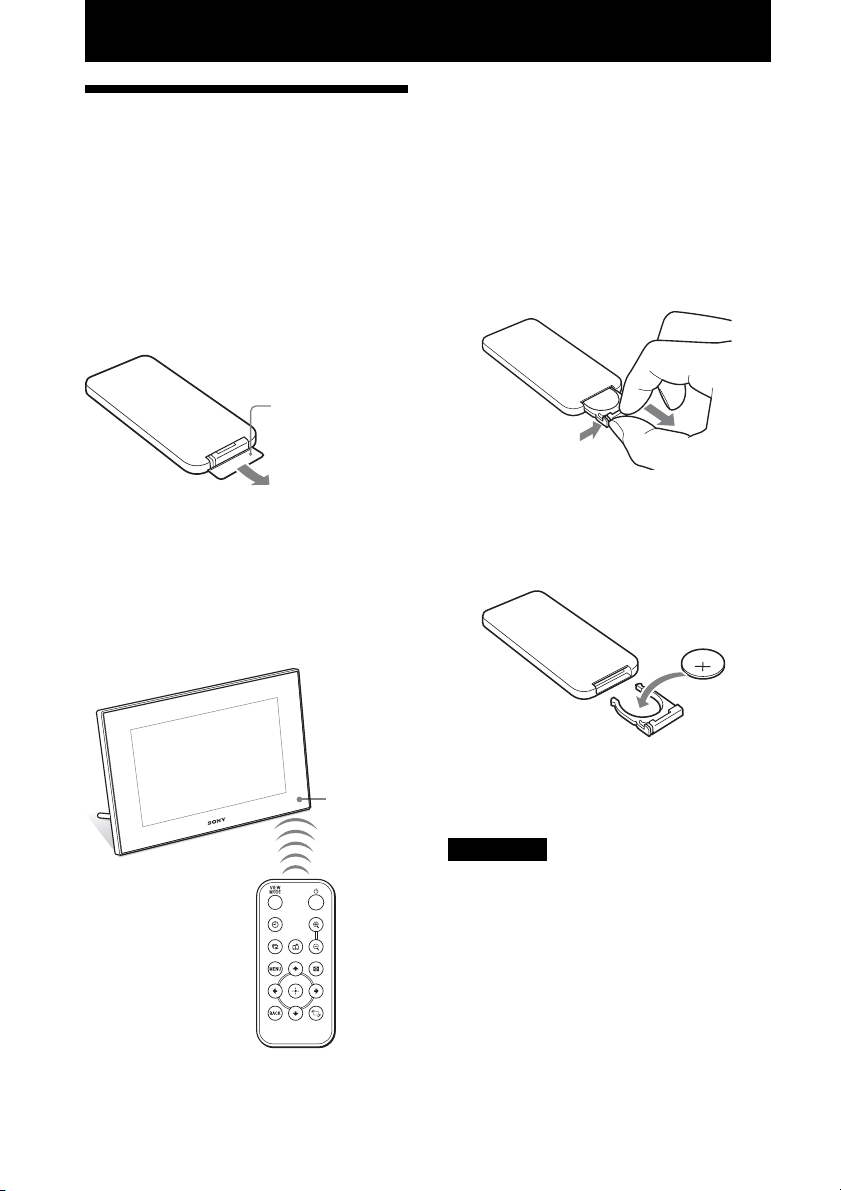
Основные функции
Подготовка пульта дистанционного управления
Замена батарейки пульта
дистанционного управления
Если пульт дистанционного управления
перестал работать, замените батарейку
(литиевая батарейка CR2025) на новую.
Пульт дистанционного управления
поставляется с установленной в нем
литиевой батарейкой (CR2025). Перед
использованием извлеките защитный
лист как показано на рисунке.
Защитный лист
Использование пульта
дистанционного управления
Направьте верхнюю сторону пульта
дистанционного управления на
расположенный на цифровой фоторамке
датчик дистанционного управления.
Датчик
дистанционного
управления
1 Извлеките пенал батарейки.
Извлеките пенал батарейки,
нажимая на язычок пенала.
2 Выньте старую батарейку из
пенала и установите туда новую.
Установите батарейку стороной с
маркировкой “+” вверх.
3 Снова установите пенал
батарейки в пульт
дистанционного управления.
Примечания
• Использование батарейки какого-либо типа,
кроме указанного, может привести к взрыву
батарейки.
• Утилизацию использованных батареек
производите согласно местным правилам.
• Не оставляйте пульт дистанционного
управления в очень жарких и влажных
местах.
• Следите, чтобы внутрь пульта
дистанционного управления, например, при
замене батарейки, не попали посторонние
предметы.
12
RU
Page 13
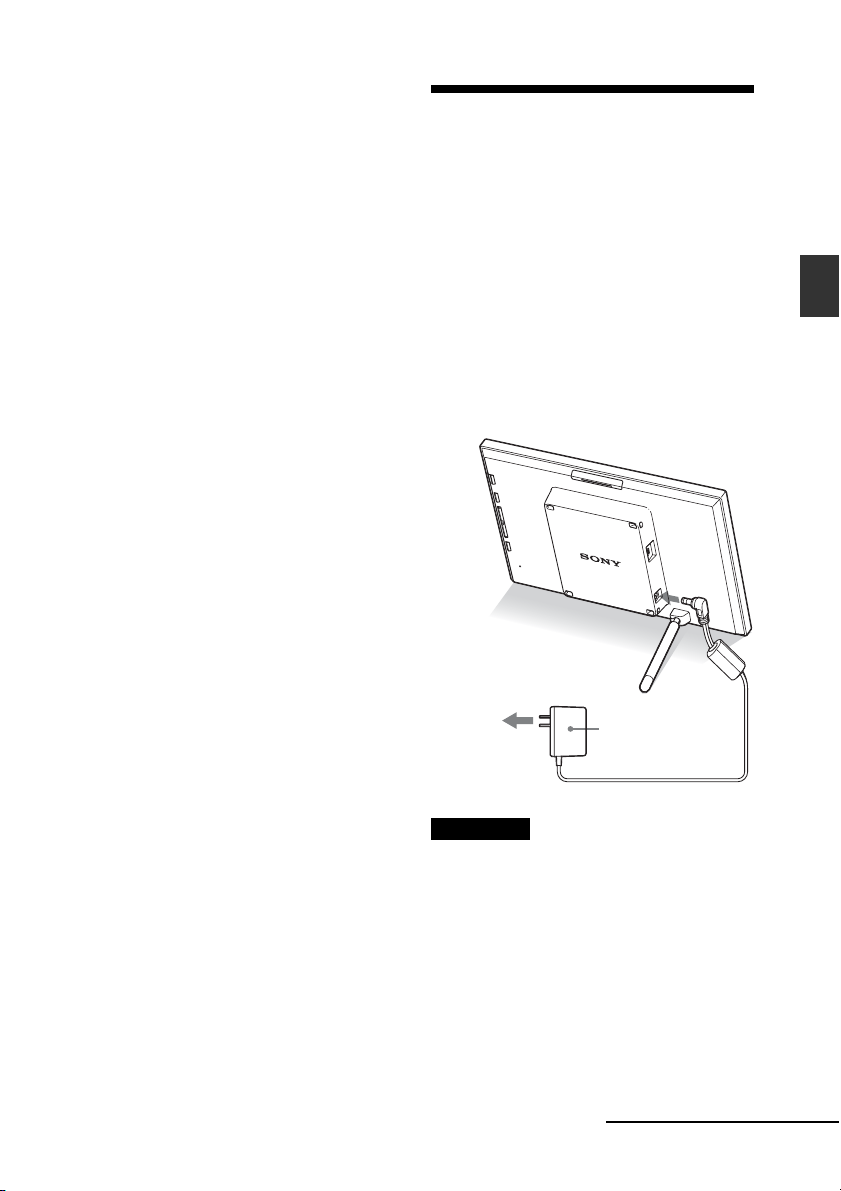
• Неправильное использование батарейки
может привести к утечке электролита и
коррозии.
– Не перезаряжайте батарейку.
– Если пульт дистанционного управления
не будет использоваться в течение
длительного времени, извлеките из него
батарейку, чтобы не допустить утечки
электролита и коррозию.
– Неправильная установка батарейки,
короткое замыкание контактов,
разборка батарейки, ее нагрев или
воздействие на нее огня может привести
к взрыву батарейки и утечке
электролита.
Описания, содержащиеся в
данном руководстве
Приведенные в данном руководстве
описания относятся к операциям,
выполняемым на пульте дистанционного
управления. Если какая-либо операция
выполняется различно на пульте
дистанционного управления и на
цифровой фоторамке, об этом будет
сказано в советах.
Подключение к источнику питания переменного тока
1 Вставьте штепсель адаптера
переменного тока в гнездо
DC IN 12 V на задней стороне
цифровой фоторамки.
2 Подключите адаптер
переменного тока к сетевой
розетке.
Основные функции
К сетевой
розетке
Примечания
• Сетевая розетка должна располагаться как
можно ближе к устройству и находиться в
легкодоступном месте.
• Не устанавливайте цифровую фоторамку в
неустойчивое положение, например, на
неровный стол или наклонную поверхность.
• Подключите адаптер переменного тока к
ближайшей легкодоступной розетке. В
случае неполадок при использовании
адаптера переменного тока немедленно
отключите питание, отсоединив вилку от
сетевой розетки.
Адаптер
переменного тока
Продолжение следует
13
RU
Page 14
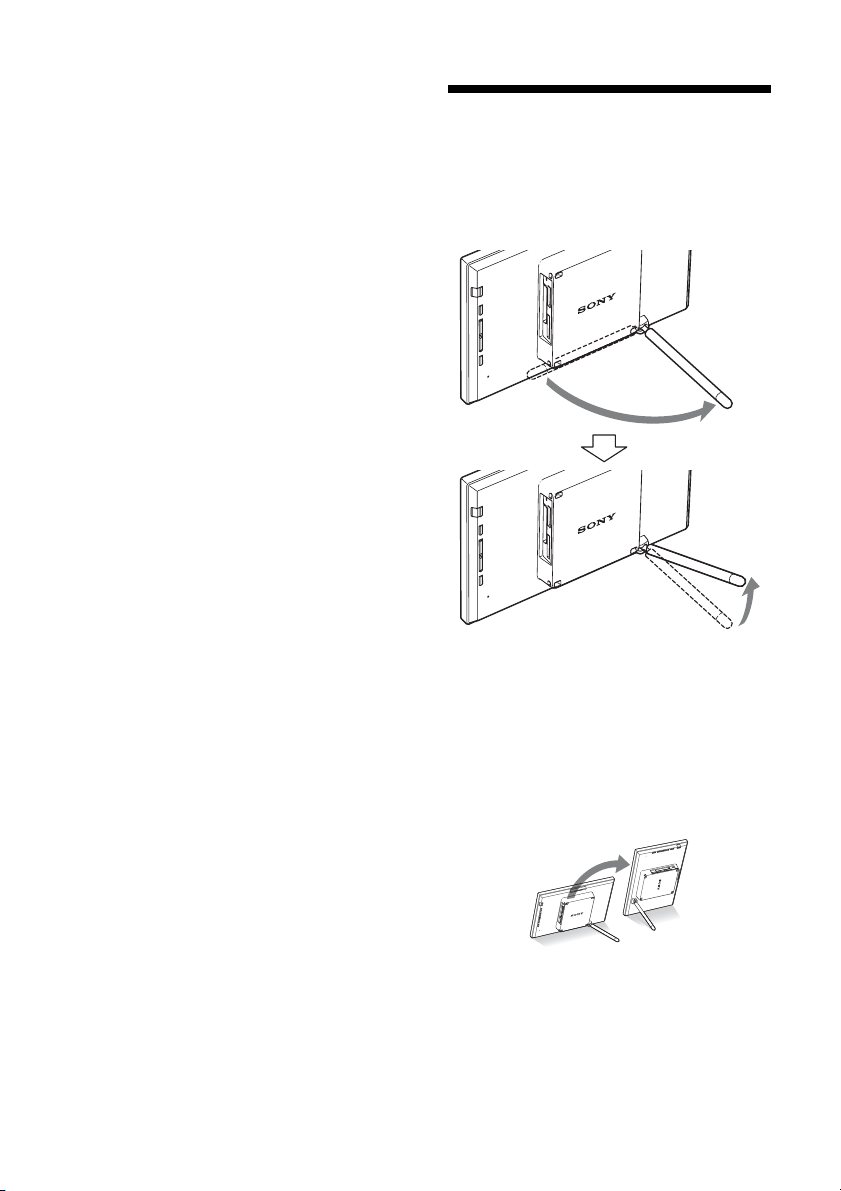
• Не замыкайте между собой контакты вилки
адаптера переменного тока металлическим
предметом, так как это может привести к
неисправности.
• Не включайте адаптер переменного тока,
когда oн находится в узком месте, например,
между стеной и мебелью.
• Надежно подключите сетевой адаптер. При
недостаточно надежном соединении
фоторамка может отключиться при ее
перемещении.
• После использования отключите адаптер
переменного тока от разъема DC IN 12 V на
цифровой фоторамке и отключите aдаптер
переменного тока от розетки.
Установка ножки
Открывание ножки
Установите цифровую фоторамку,
открыв ножку как показано.
14
Установка в портретную или
пейзажную ориентацию
Вы можете установить цифровую
фоторамку в портретную или
пейзажную ориентацию путем поворота
фоторамки, не двигая ножку.
RU
Page 15
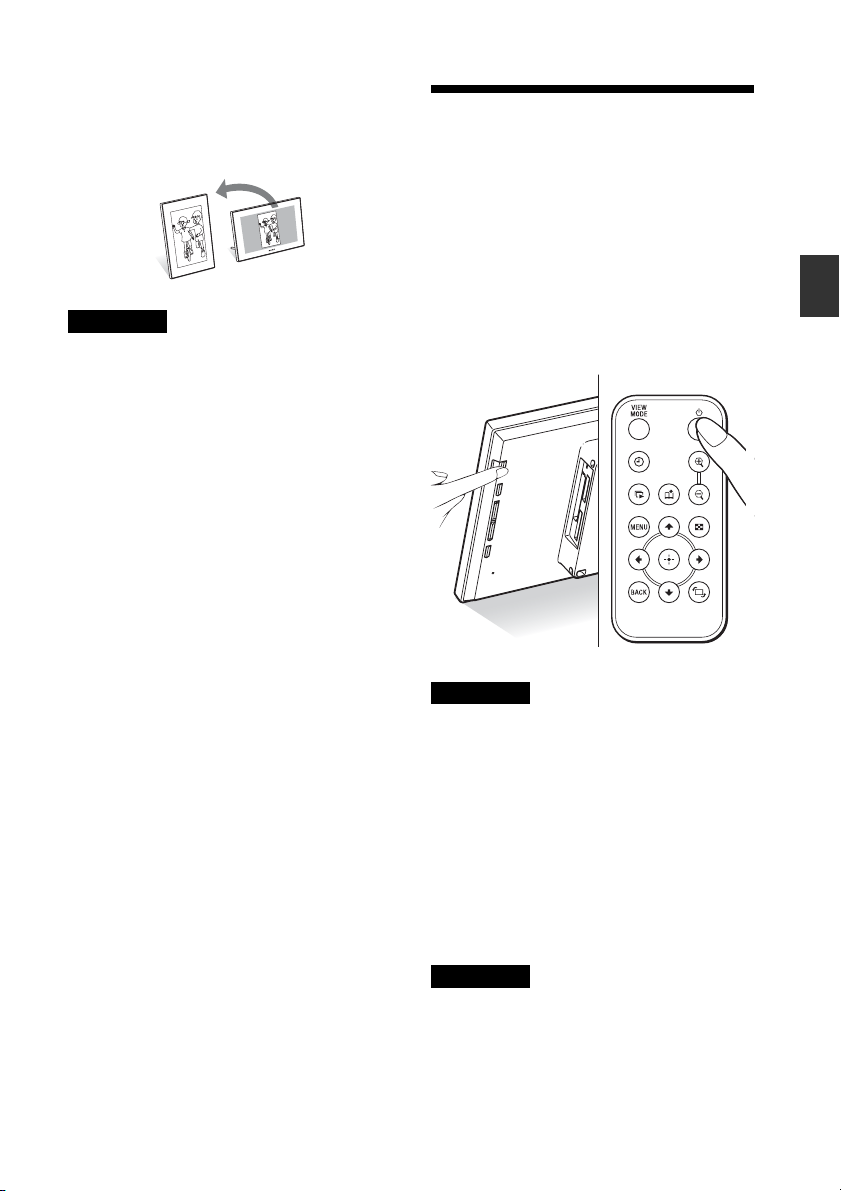
Когда цифровая фоторамка установлена
в портретную ориентацию, изображение
также автоматически поворачивается в
соответствующую ориентацию.
Примечания
• При переноске цифровой фоторамки
закройте ножку.
• Проверьте, чтобы ножка была в устойчивом
положении. Если ножка установлена
неправильно, цифровая фоторамка может
опрокинуться.
• Когда цифровая фоторамка поворачивается
в портретную ориентацию, меню,
информация об изображении и индексный
экран не поворачиваются.
Включение цифровой фоторамки
Включение питания
Чтобы включить питание, нажмите
кнопку 1 (вкл/ожидание) на цифровой
фоторамке или пульте дистанционного
управления, при этом цвет индикатора
ожидания изменится с красного на
зеленый.
Основные функции
Примечание
При подключении к цифровой фоторамке
адаптера переменного тока индикатор
ожидания загорится красным цветом.
Отключение питания
Удерживайте нажатой кнопку 1 (вкл/
ожидание) на цифровой фоторамке или
пульте дистанционного управления, пока
не отключится питание. Цвет
индикатора ожидания изменится с
зеленого на красный.
Примечание
Не отключайте адаптер переменного тока от
цифровой фоторамки прежде, чем индикатор
ожидания станет красным. Это может
повредить цифровую фоторамку.
RU
15
Page 16
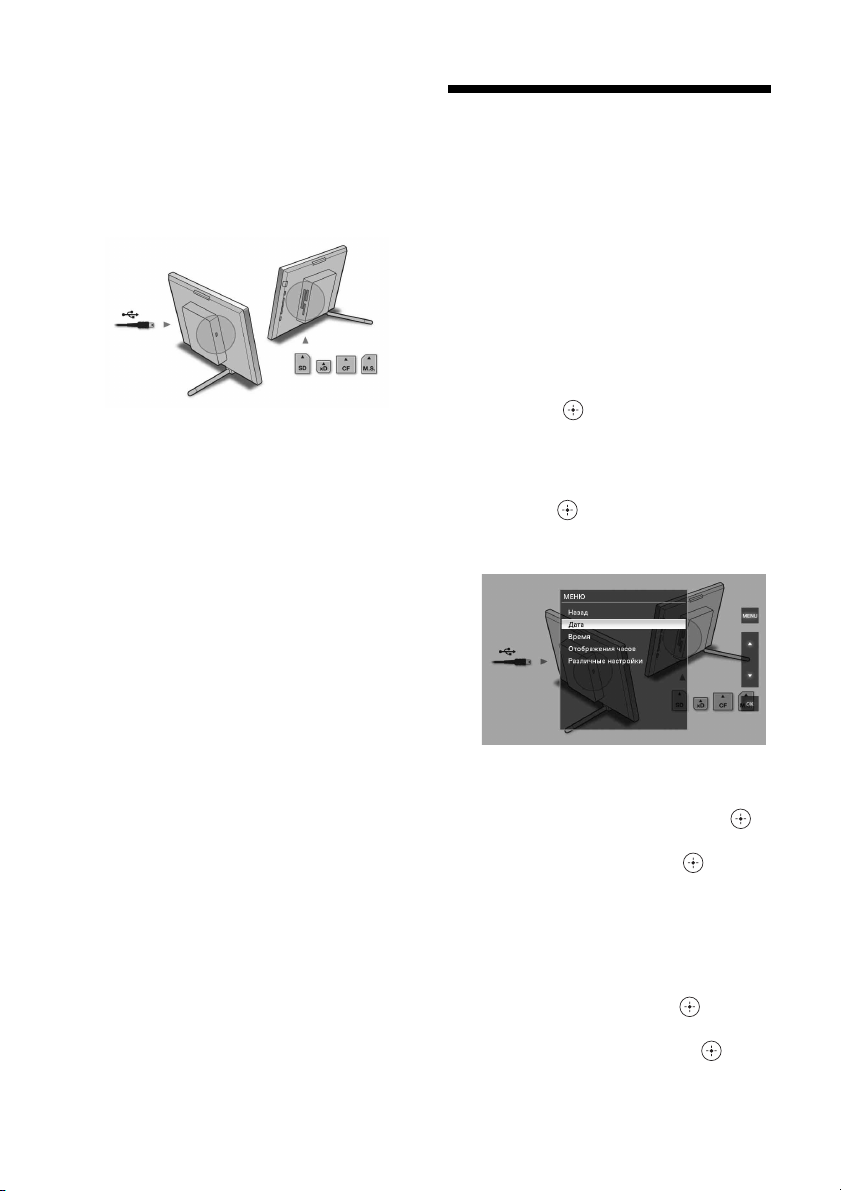
Действия в начальном
состоянии
Когда фоторамка включается без
установленной карты памяти, на экране
появляется изображение, показанное
ниже.
Если рамка не используется в течение 10
секунд, она переходит в
демонстрационный режим. При нажатии
на любую кнопку, отличную от кнопки
питания, экран рамки возвращается к
первоначальному изображению.
На начальном экране сначала нажмите
кнопку MENU и затем установите дату и
время.
Настройка часов
Чтобы в режимах часов и календаря
отображалось правильное время,
необходимо настроить часы цифровой
фоторамки.
1 Нажмите MENU на пульте
дистанционного управления.
Появится экран меню.
2 Нажмите v/V, чтобы выбрать
[Различные настройки], а затем
нажмите , чтобы отобразить
экран Различные настройки.
3 Нажмите
[Устан. даты/времени], а затем
нажмите .
Появится экран Устан. даты/
времени.
v/V, чтобы выбрать
16
RU
4 Выберите формат даты.
1Нажмите
[Порядок дат], затем нажмите
2Нажмите v/V
формат, затем нажмите
•Г/М/Д
• М/Д/Г
•Д/М/Г
v/V, чтобы выбрать
, чтобы выбрать
5 Настройте дату.
1Нажмите v/V, чтобы выбрать
[Дата], затем нажмите .
2Нажмите v/V, чтобы выбрать
значение, затем нажмите .
.
.
Page 17

6 Настройте время.
1Нажмите v/V, чтобы выбрать
[Время], затем нажмите .
2Нажмите v/V, чтобы выбрать
значение, затем нажмите .
Устанавливайте время в
следующем порядке: час, минута,
секунда.
7 Установите день, с которого
начинается неделя в календаре.
Вы можете определить день недели,
который в календаре будет
находиться на самом левом месте.
1Нажмите v/V, чтобы выбрать [1й
день недели], затем нажмите .
2Нажмите v/V, чтобы выбрать
[Воскресенье] или [Понедельник]
затем нажмите .
8 Нажмите MENU.
Экран меню закроется.
, а
Установка карты памяти и просмотр изображений
В данном разделе описан порядок
установки карты памяти и общие
операции, необходимые для просмотра
изображений в режиме слайд-шоу.
Основные функции
Установка карты памяти
Плотно вставьте карту памяти в
соответствующий слот, так чтобы
сторона с этикеткой была обращена к
вам (когда вы находитесь сзади
цифровой фоторамки).
Подробнее о типах карт памяти,
которые можно использовать с этой
цифровой фоторамкой, см. стр. 44 - 46.
Лампочка доступа
Плотно вставьте карту памяти в
соответствующий слот, так чтобы сторона с
этикеткой была обращена к вам. Слоты
предназначены для следующих карт памяти
(сверху вниз): “Memory Stick” (“Memory Stick
DUO”), CompactFlash, SD и xD-Picture Card.
Продолжение следует
17
RU
Page 18

Извлечение карты памяти
Извлекайте карту памяти из слота в
направлении, обратном направлению
установки.
Примечания
• Установленная карта памяти должна
входить в слот не полностью, поэтому не
прикладывайте к ней силу, так как это
может повредить карту памяти и/или
цифровую фоторамку.
• В этой цифровой фоторамке есть слот,
совместимый с картами стандарта “Memory
Stick” и размера Duo, поэтому вам не
потребуется адаптер Memory Stick.
• Слот двойного назначения SD/xD-Picture
Card автоматически распознает тип карты.
• Перед использованием карты памяти
прочтите “Карты памяти” на cтр. 44.
Приоритет воспроизведения
изображений
Если установлена какая-либо карта памяти,
изображения с установленной карты
отображаются автоматически. Чтобы
вручную выбрать карту памяти для
воспроизведения, укажите ее в меню [Выбрать
устройство] (cтр. 24).
Цифровая фоторамка воспроизводит
изображения, исходя из следующих
приоритетов.
• Если при включенной цифровой фоторамке
в нее установлено несколько карт памяти,
приоритет имеет та карта, которая была
установлена первой.
• Если при выключенной цифровой
фоторамке в нее установлено несколько
карт памяти, то при включении фоторамки
приоритет воспроизведения определяется
следующим образом.
“Memory Stick” b CompactFlash
b Карта памяти SD/xD-Picture Card
• Если не установлено ни одной карты памяти,
воспроизводятся изображения из альбома во
внутренней памяти.
или отредактированные при помощи
компьютера, или файлы RAW, снятые
цифровой камерой, отличной от камеры Sony
и т. п.) могут не отображаться.
Примечание
Фоторамка может показывать файлы JPEG,
совместимые с форматом DCF, или файлы
RAW, снятые цифровой камерой Sony. Любые
другие файлы (например, файлы, созданные
RU
18
Page 19
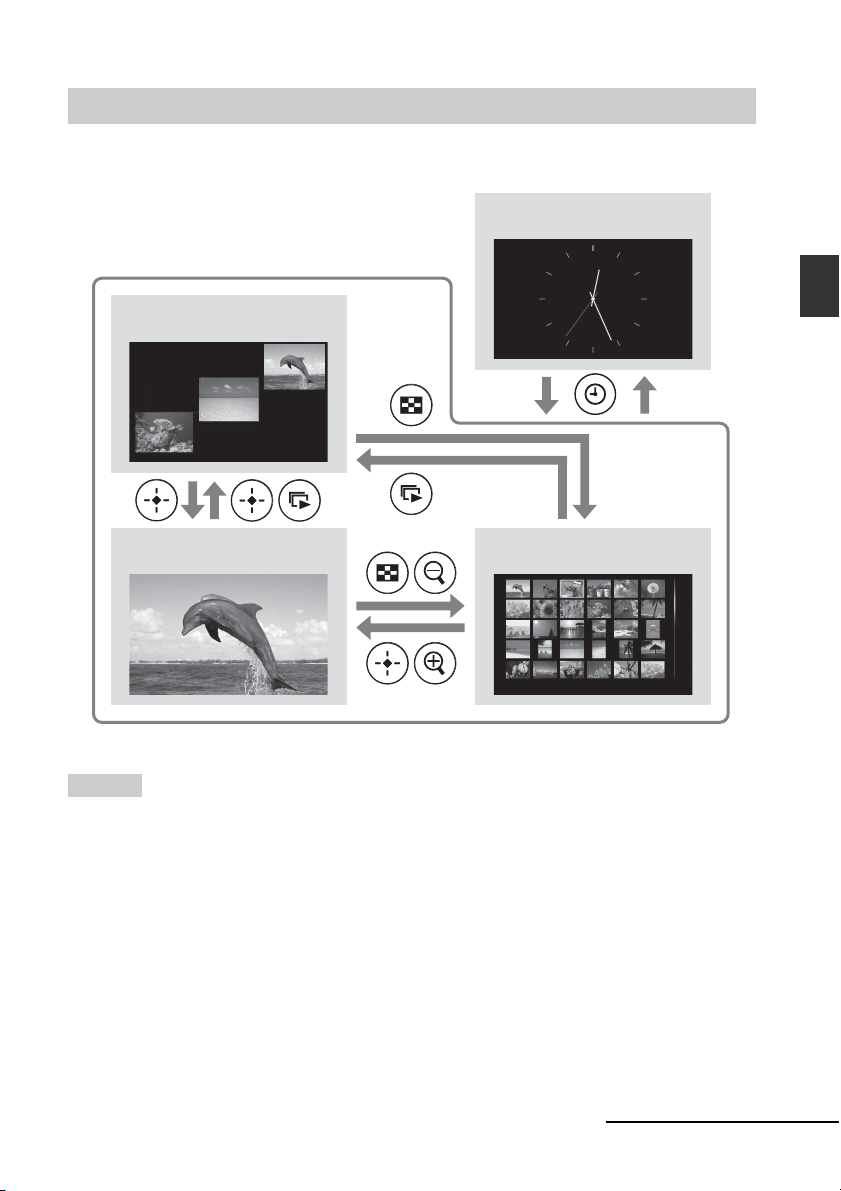
Воспроизведение изображений
x Режимы воспроизведения
Режим воспроизведения можно изменить,
нажимая кнопки на пульте дистанционного
управления.*
Режим слайд-шоу
(cтр. 20)
Режим одиночных
изображений (cтр. 21)
Режим отображения часов
(cтр. 23)
Индексный экран
(cтр. 22)
Основные функции
Советы*
• Если питание включено и не установлено ни
одной карты памяти, воспроизводятся
изображения из внутренней памяти. Если во
внутренней памяти нет изображений,
автоматически начинается режим
демонстрации. Режим демонстрации
заканчивается, если в слот вставляется карта
памяти.
• При выключении и последующем
включении фоторамки режим отображения
не изменяется. Тем не менее, поворот
изображений возвращается в начальное
состояние. Если вы хотите сохранить
положение повернутого изображения,
сохраните повернутое изображение на
цифровой камере.
Продолжение следует
19
RU
Page 20

x Режим слайд-шоу
Изображения с карты памяти
показываются одно за другим.
Совет
Для дополнительной информации о порядке
воспроизведения см. cтр. 31.
Как начать слайд-шоу
• Чтобы начать слайд-шоу из режима
одиночных изображений, часов или
индексного экрана, нажмите
(слайд-шоу).
Совет
Чтобы выполнить эту операцию на цифровой
фоторамке, нажмите кнопку ENTER в
режиме одиночных изображений.
Есть несколько режимов слайд-шоу.
Нажатие кнопки VIEW MODE изменяет
режимы в следующей
последовательности.
Совет
В меню [Настройка слайд-шоу] (cтр. 31)
можно установить интервал для режима
календаря и режима одиночных изображений.
Для режима одиночных изображений в этом
меню можно также настроить эффекты и
последовательность воспроизведения.
Режим одиночных изображений
Изображения воспроизводятся на экране
по одному с применением эффекта,
выбранного в меню [Настройка слайдшоу].
Режим нескольких изображений
Отображается несколько изображений
одновременно.
Режим часов
На изображениях отображаются дата и
время съемки.
Примечание
Текущая дата и время не показываются.
Режим календаря
Изображения показываются одно за
другим при одновременном отображении
календаря.
Примечание
Текущая дата и время показываются.
20
RU
Page 21

Случайное отображение
Переключение между четырьмя
описанными выше режимами слайд-шоу
в случайном порядке.
Примечания
• Параметр [Эффект] в меню [Настройка
слайд-шоу] применяется только при показе
слайд-шоу в режиме одиночного просмотра.
• Меню [Удалить] не может использоваться в
режиме показа слайд-шоу. Если вы хотите
удалите изображения, перейдите в режим
показа одиночного изображения.
x Режим одиночных
изображений
Как показать нужное изображение
• Во время слайд-шоу нажмите ,
когда демонстрируется изображение,
которое вы хотите посмотреть.
• При помощи кнопок B/b/v/V выберите
на индексном экране изображение,
которое вы хотите посмотреть, и
затем нажмите . Можно также
нажать (увеличение).
Совет
Чтобы выполнить эту операцию на цифровой
фоторамке, нажмите ENTER, когда
демонстрируется изображение, которое вы
хотите посмотреть. На индексном экране
выберите изображение при помощи кнопок
направления и затем нажмите ENTER.
Режим масштабирования по размеру
экрана
Изображение занимает весь экран.
Вы можете просматривать другие
изображения, нажимая B/b.
Режим информации об изображении
Отображается информация об
изображении, такая как номер
изображения, имя файла и дата съемки.
Вы можете просматривать другие
изображения, нажимая B/b.
Основные функции
Нажатие кнопки VIEW MODE изменяет
режимы в следующей последовательности.
Совет
Режим воспроизведения, кроме режима
информации об изображении, можно задать
при помощи [Режим отображ.] в меню
[Различные настройки] (cтр. 32). Не все
изображения подходят для [По разм.экрана].
Режим полного изображения
На экране воспроизводится полное
изображение. Вы можете просматривать
другие изображения, нажимая B/b.
Отображается следующая информация.
1Индикация носителей/настроек
Отображается индикация носителей
данных и информация о настройках
изображения.
Продолжение следует
21
RU
Page 22

Значки Значение
Носитель - “Memory Stick”
Носитель - Карта памяти SD
Носитель - CompactFlash
Носитель - xD-Picture Card
Носитель - внутреннюю
память
Индикация защиты
Индикация сопутствующего
файла (отображается при
наличии сопутствующего
файла, например файла
видео или миниатюрного
файла изображения
электронной почты.)
2Порядок воспроизведения/Общее
количество изображений
3Данные об изображении
– Формат файла (JPEG, RAW)
– Количество пикселей (ширина ×
высота)
– Производитель устройства, с
которого воспроизводится
изображение
– Модель устройства, с которого
воспроизводится изображение
– Выдержка (например, 1/8)
– Диафрагма (например, F2.8)
– Экспозиция (например, +0.0EV)
4Номер изображения (номер папки,
файла)
Отображается, если изображение
совместимо с DCF.
5Дата съемки
Примечания
• Когда DCF-совместимые изображения с
сопутствующим файлом (изображение или
видео и т.п. небольшого размера для
электронной почты) добавляются в альбом,
экспортируются или удаляются, данная
операция не распространяется на
сопутствующий файл.
• Когда изображения добавляются в альбом
при выбранном параметре [Альбом] в меню
[Размер файла изобр.], изображения,
разрешение которых превышает 1600×960
точек, сохранятся в оптимизированном
размере. Поэтому информация о съемке
сохраненного изображения отличается от
оригинального изображения.
• Когда изображение не содержит
сохраненной информациии о съемке, дата
внесения изменений изображается как дата
съемки.
x Индексный экран
Отображаются миниатюры
изображений, находящихся на
выбранной карте памяти или во
внутренней памяти.
Переход к индексному экрану из
режимов слайд-шоу, часов или
одиночных изображений.
Нажмите (индекс). Из режима
одиночных изображений можно также
нажать (уменьшение).
Совет
Чтобы выполнить эту операцию на цифровой
фоторамке, в режиме одиночных
изображений выберите в меню режим
индексного экрана.
Для переключения режимов индексного
экрана нажмите кнопку VIEW MODE.
Режим малых миниатюр
Отображается матрица малых миниатюр
(5 рядов × 6 столбцов).
Вы можете выбрать изображение,
нажимая B/b/v /V.
22
RU
Page 23

Режим крупных миниатюр
Отображается матрица крупных
миниатюр (3 ряда × 4 столбца).
Вы можете выбрать изображение,
нажимая B/b/v/V.
Примечание
В режиме индексного экрана изображения не
будут автоматически поворачиваться при
установке цифровой фоторамки в портретную
ориентацию.
Режим цифровых часов
Отображаются дата и время на
цифровых часах.
Основные функции
Совет
Эскиз – это изображение небольшого размера
для указателя, который записывается со
снимками, сделанными цифровой камерой.
x Режим отображения часов
Отображаются часы или календарь.
Изображения не воспроизводятся.
Переход к отображению часов из
режимов слайд-шоу, одиночных
изображений или индекса.
Нажмите (часы) на пульте
дистанционного управления.
Совет
Чтобы выполнить эту операцию на цифровой
фоторамке, в режиме одиночных
изображений выберите в меню режим часов.
Для переключения режимов
отображения часов нажмите кнопку
VIEW MODE.
Режим аналоговых часов
Изображаются аналоговые часы.
Режим календаря
Отображается календарь текущего
месяца. Чтобы посмотреть календарь
предыдущего или следующего месяца,
нажмите v/V. В меню [Устан. даты/
времени] можно также установить день,
с которого начинается неделя в
календаре.
Совет
Каждый из режимов - стрелочные часы,
цифровые часы и календарь – имеет варианты
черно-белых фоновых изображений. Вы
можете выбрать один из шести видов
отображения часов.
23
RU
Page 24

Функции для опытных пользователей
Выбор устройства для воспроизведения
Можно указать карту памяти для
воспроизведения.
1 Нажмите MENU.
Появится экран меню.
2 Нажмите v/V, чтобы выбрать
[Выбрать устройство], а затем
нажмите .
На дисплее появится окно выбора
устройства.
Совет
Подключите устройство сейчас, если ни
одно из устройств не подключено.
3 Нажмите v/V, чтобы выбрать
устройство для
воспроизведения, а затем
нажмите .
Воспроизводятся изображения,
находящиеся на выбранном
устройстве.
Совет
Чтобы выполнить эту операцию на цифровой
фоторамке, нажмите MENU, выберите,
пользуясь кнопками направления, устройство,
с которого необходимо воспроизвести
изображения, а затем нажмите ENTER.
Настройка размера и положения изображения
Увеличение изображения
1 Чтобы увеличить изображение,
нажмите (увеличение) на
пульте дистанционного
управления. Чтобы уменьшить
увеличенное изображение,
нажмите (уменьшение).
При каждом нажатии кнопки
происходит дальнейшее увеличение
изображения. Увеличенное
изображение можно перемещать
вверх, вниз, вправо и влево.
Примечания
• В зависимости от размера изображения,
операция увеличения может ухудшить его
качество.
• Увеличение изображения при помощи
кнопок на цифровой фоторамке
невозможно.
• В зависимости от размера изображения, оно
может быть увеличено от 2 до 5 раз.
Поворот изображения
1 Нажмите (поворот) на пульте
дистанционного управления.
Каждое нажатие кнопки
поворачивает изображение на 90
градусов против часовой стрелки.
Выполнение операции при
помощи меню пульта
дистанционного управления
24
1 Нажмите MENU.
Появится экран меню.
RU
Page 25

2 Нажмите v/V, чтобы выбрать
[Повернуть], а затем нажмите .
Появится экран меню Повернуть.
3 Нажмите v/V, чтобы выбрать
направление вращения, а затем
нажмите .
•:
Поворот изображения на 90
градусов по часовой стрелке.
•:
Поворот изображения на 90
градусов против часовой стрелки.
4 Нажмите v/V, чтобы выбрать
[ОК], а затем нажмите .
Совет
Чтобы выполнить эту операцию на цифровой
фоторамке, нажмите MENU, выберите
элемент списка, пользуясь кнопками
направления, а затем нажмите ENTER.
Запись во внутреннюю память
Цифровую фоторамку можно
использовать как цифровой альбом,
сохраняя ценные изображения во
внутренней памяти.
Совет
В пункте меню [Размер файла изобр.] можно
задать, будет ли выполняться оптимизация
размера изображений при записи в альбом,
или же они будут записываться без сжатия.
Когда параметр [Размер файла изобр.]
установлен на [Альбом], в альбом можно
добавить до 500 изображений. При установке
на [Оригинал] количество изображений,
которые могут быть сохранены, зависит от
размера файла оригинального изображения.
1 Нажмите (добавить в альбом)
на пульте дистанционного
управления.
Появится экран меню Добавить в
альбом.
Режим одиночных изображений
Функции для опытных пользователей
Примечания
• Увеличенное изображение не может
поворачиваться.
• Данная функция поворачивает
показываемое изображение. При
выключении фоторамки или извлечении и
повторной установке карты памяти
поворачиваемое изображение возвращается
к его начальному положению.
Режим слайд-шоу
Продолжение следует
25
RU
Page 26

Индексный экран
Советы
• Чтобы выполнить эту операцию из
меню, нажмите MENU на пульте
дистанционного управления, чтобы
открыть меню, нажмите v/V, чтобы
выбрать [Добавить в альбом], а затем
нажмите .
• В альбом невозможно добавить
изображения, находящиеся во
внутренней памяти.
2 Нажмите v/V, чтобы выбрать
[Данное изобр.], [Выбр.изобр-ния]
или [Все изобр-ния], а затем
нажмите .
[Данное изобр.]: Запись текущего
изображения. (Эта позиция не
может быть выбрана на экране
показа слайд-шоу.)
[Выбр.изобр-ния]:Запись
изображений, выбранных на
индексном экране.
[Все изобр-ния]: Запись всех
изображений с устройства, на
котором находятся отображаемые
изображения.
Выбор пункта [Выбр.изобр-ния]
отображает индекс изображений с
устройства, на котором находятся
отображаемые изображения.
Если вы выбрали [Данное изобр.]
или [Все изобр-ния], перейдите к
шагу 4 для подтверждения операции.
3 Если вы выбрали [Выбр.изобр-
ния], укажите изображение,
которое нужно записать.
1Нажмите B/b/v/V, чтобы выбрать
изображение для записи в альбом,
а затем нажмите .
Все выбранные изображения
будут помечены птичками. Для
одновременной записи нескольких
изображений повторите эту
операцию.
Чтобы отменить выбор, укажите
изображения, выбор которых
следует отменить, а затем
нажмите , чтобы снять метки.
2Нажмите MENU.
На экран выводится окно
подтверждения записи.
4 Нажмите v/V, чтобы выбрать
[Да], а затем нажмите .
Изображение сохранено во
внутренней памяти.
26
RU
Page 27

Экспорт изображения
Изображения из альбома можно
экспортировать на карту памяти.
1 Нажмите MENU.
Появится экран меню.
2 Нажмите v/V, чтобы выбрать
[Экспорт], а затем нажмите .
Появится экран меню Экспорт.
3 Нажмите v/V, чтобы выбрать
[Данное изобр.], [Выбр.изобр-ния]
или [Все изобр-ния], а затем
нажмите .
[Данное изобр.]: Экспорт текущего
изображения или изображения,
выбранного на индексном экране.
(Эта позиция не может быть
выбрана на экране показа слайдшоу.)
[Выбр.изобр-ния]:Экспорт
изображений, выбранных на
индексном экране.
[Все изобр-ния]:Экспорт всех
изображений из альбома.
Выбор пункта [Выбр.изобр-ния]
отображает индекс изображений,
находящихся в альбоме.
Если вы выбрали [Данное изобр.]
или [Все изобр-ния], перейдите к
шагу 5, чтобы выбрать устройство, в
которое будет производиться
экспорт.
4 Если вы выбрали [Выбр.изобр-
ния], укажите изображение,
которое нужно экспортировать.
1Нажмите B/b/v/V, чтобы выбрать
изображение для экспорта, а
затем нажмите .
Все выбранные изображения
будут помечены птичками. Для
одновременного экспорта
нескольких изображений
повторите эту операцию.
Чтобы отменить выбор, укажите
изображения, выбор которых
следует отменить, а затем
нажмите , чтобы снять метки.
2Нажмите MENU.
Появится экран для выбора
устройства, в которое будет
производиться экспорт.
5 Нажмите v/V, чтобы выбрать
устройство, в которое будет
производиться экспорт
изображений, а затем нажмите
.
6 Когда экспорт закончен,
появится экран подтверждения,
после чего нажмите .
Изображение скопировано в
указанное устройство.
Примечание
Во время экспорта не выключайте питание и
не извлекайте карту памяти.Это может
повредить цифровую фоторамку, карту
памяти или данные.
Функции для опытных пользователей
Продолжение следует
27
RU
Page 28

Совет
Чтобы выполнить эту операцию на цифровой
фоторамке, нажмите MENU, выберите
элемент списка, пользуясь кнопками
направления, а затем нажмите ENTER.
Удаление изображения
1 Нажмите MENU.
Появится экран меню.
2 Нажмите v/V, чтобы выбрать
[Удалить], а затем нажмите .
Появится экран меню Удалить.
3 Нажмите v/V, чтобы выбрать
[Данное изобр.], [Выбр.изобр-ния]
или [Все изобр-ния], а затем
нажмите .
[Данное изобр.]:Удаление текущего
изображения.
[Выбр.изобр-ния]:Удаление
изображений, выбранных на
индексном экране.
[Все изобр-ния]: Удаление всех
изображений с устройства, на
котором находятся отображаемые
изображения.
Выбор пункта [Выбр.изобр-ния]
отображает индекс изображений с
устройства, на котором находятся
отображаемые изображения.
Если вы выбрали [Данное изобр.]
или [Все изобр-ния], перейдите к
шагу 5 для подтверждения операции.
28
4 Если вы выбрали [Выбр.изобр-
ния], укажите изображение,
которое нужно удалить.
1 Нажмите B/b/v/V, чтобы выбрать
изображение для удаления, а
затем нажмите .
Все выбранные изображения
будут помечены птичками. Для
одновременного удаления
нескольких изображений
повторите эту операцию.
RU
Page 29

Чтобы отменить выбор, укажите
изображения, выбор которых
следует отменить, а затем
нажмите , чтобы снять метки.
2Нажмите MENU.
На экран выводится окно
подтверждения удаления.
Изменение различных параметров
Процедура настройки
5 Нажмите v/V, чтобы выбрать
[Да], а затем нажмите .
Изображение удалено.
Совет
Чтобы выполнить эту операцию на цифровой
фоторамке, нажмите MENU, выберите
элемент списка, пользуясь кнопками
направления, а затем нажмите ENTER.
Форматирование внутренней
памяти
При помощи команды [Формат.внутр.
память] в меню [Различные настройки]
можно отформатировать внутреннюю
память.
Примечания
• Вы не можете удалять изображения на
экране показа слайд-шоу. Измените режим
отображения на показ одного изображения
или отображение указателя.
• Появление сообщения [Не удается удалить
изображение с защитой.] свидетельствует о
том, что файл изображения был установлен
на компьютере, как файл "только для
чтения". В этом случае, подключите
фоторамку к компьютеру и удалите файл с
использованием компьютера.
Вы можете изменить параметры режима
воспроизведения, слайд-шоу, яркости,
языка и другие параметры цифровой
фоторамки.Можно также восстановить
заводские настройки и отформатировать
внутреннюю память.
Примечание
Форматировать можно только внутреннюю
память.
1 Нажмите MENU.
Появится экран меню.
2 Нажмите v/V, чтобы выбрать
[Различные настройки], а затем
нажмите , чтобы отобразить
экран Различные настройки.
3 Нажмите v/V, чтобы выбрать
параметр, который вы хотите
изменить, а затем нажмите .
Появится экран настройки
выбранного параметра.
Функции для опытных пользователей
Продолжение следует
29
RU
Page 30

Например, когда выбрано
[Настройка слайд-шоу].
4 Нажмите v/V, чтобы выбрать
параметр, который вы хотите
изменить, а затем нажмите .
Это позволит настроить каждый из
параметров (cтр. 31).
Примечание
Когда цифровая фоторамка показывает,
например, слайд-шоу, изменение
некоторых параметров
невозможно.(Параметры, которые
нельзя выбрать и изменить, отмечены
серым цветом.)
5 Нажмите v/V, чтобы выбрать
значение параметра, а затем
нажмите .
Всякий раз, когда вы нажимаете v/V
(v/V на цифровой фоторамке),
значение параметра изменяется.Для
изменения числового значения:
нажимайте V, чтобы увеличить
значение, и нажимайте v, чтобы
уменьшить значение.
Для подтверждения настройки
нажмите .
• Чтобы восстановить заводские настройки,
выберите [Сброс] и затем нажмите .
Значения настроек, кроме настройки часов,
возвращаются к настройкам по умолчанию.
6 Нажмите MENU.
Выход из меню.
Советы
• Чтобы выполнить эту операцию на
цифровой фоторамке, нажмите MENU,
выберите элемент списка, пользуясь
кнопками направления, а затем нажмите
ENTER.
RU
30
Page 31

Параметры, которые можно настраивать
Пункт Параметр Описание
Настройка
слайд-шоу
Интервал Задает величину интервала (3 сек., 10 сек.*, 30 сек., 1 минута, 5
Эффект Скрещ.в
Порядок Д.съем.* Показ изображений в хронологическом
минут, 30 минут, 1 час, 3 часа, 12 часов, 24 часа), по окончании
которого появляется следующее изображение в режиме
просмотра одиночных изображений или в режиме календаря.
центре
Верт. шторки Переход к следующему изображению так, как
Гор. шторки Переход к следующему изображению так, как
Угасание* Переход к следующему изображению за счет
Стирание Переход к следующему изображению так, как
Произв. Пять описанных выше эффектов используются
Произв. Показ изображений в случайном порядке.
Переход к следующему изображению так, как
будто предыдущее изображение разрывается
от центра к углам.
будто на экран вертикально опускается
шторка.
будто экран закрывается горизонтальной
шторкой.
постепенного исчезновения текущего
изображения и проявления следующего.
будто текущее изображение стирается с экрана
и появляется следующее.
случайным образом.
порядке по дате съемки.
Примечания
• Изображение может показываться в
соответствии с датой его изменения, вместо
даты съемки (cтр. 35).
• Когда количество изображений превышает
1500, изображения не могут
воспроизводиться по дате. Изображения
показываются в порядке названий их файлов.
*: Заводские настройки
Функции для опытных пользователей
Продолжение следует
31
RU
Page 32

Пункт Параметр Описание
Настройка
экрана
Общие
настройки
Устан. даты/
времени
Подсветка
ЖКД
Яркость Позволяет регулировать яркость изображений, измеряемую
Режим
отображ.
Авт.пов.изобр.
Авт.ориен.экр.
Авт.ВКЛ./
ВЫКЛ.питан.
Размер файла
изобр.
Логотип Sony Вкл*/Выкл: Включение/отключение логотипа Sony на
Устанавливает дату, время, начальный день недели и т.д. (.cтр. 16)
Позволяет регулировать яркость подсветки ЖК-экрана,
измеряемую уровнями от 1 до 10*.
уровнями от 1, 2*, 3.
Можно задать режим воспроизведения для одиночных
изображений.
Примечание
Оригинальное изображение не изменяется.
Полн.из.* Показывает все изображение целиком,
По
разм.экрана
Вкл*/Выкл: Включение/выключение режима автоматического
определения ориентации изображений и их поворота.
Вкл*/Выкл: Можно включить режим автоматического
определения ориентации изображений и их поворота, когда
цифровая фоторамка находится в портретной ориентации.
Тайм.
ВКЛ.пит.
Тайм.ВЫКЛ.
пит.
Альбом* Сжимает изображения и сохраняет их во
Оригинал Сохраняет изображения во внутренней памяти
цифровой фоторамке.
*: Заводские настройки
увеличенное до соответствующего размера.
(Изображение может показываться с полями
сверху, снизу, слева и справа).
Масштаб изображения подбирается так, чтобы
оно полностью заняло экран, при этом центр
изображения совпадает с центром экрана.
Можно установить таймер (час/минута) для
автоматического включения
питания.Выберите [Вкл], чтобы задать [Время
авт.ВКЛ.].
Можно установить таймер (час/минута) для
автоматического отключения
питания.Выберите [Вкл], чтобы задать
[Врем.авт.ВЫКЛ.].
внутренней памяти. Можно сохранить больше
изображений.
без сжатия. В этом случае качество не
ухудшается, но вы сможете сохранить меньше
изображений.
32
RU
Page 33

*: Заводские настройки
Пункт Параметр Описание
Настройка
языка
Сброс Возвращает все настройки к их заводским значениям по умолчанию, за
Формат.внутр.
память
Информация
о системе
Задает язык интерфейса на ЖК-экране.
Японский, английский, французский, испанский, немецкий, итальянский,
русский*, китайский (упрощенный), китайский (традиционный), голландский
Примечание
В некоторых регионах настройка языка по умолчанию может быть другой.
исключением настройки календаря и часов.
Можно отформатировать внутреннюю память.
Примечания
• Все изображения, записанные во внутреннюю память, будут удалены.
• Не форматируйте внутреннюю память, используя подключение к ПК или
другим внешним устройствам.
Версия Отображает версию микропрограммного обеспечения
Внутр.
память
цифровой фоторамки.
Объем
памяти
Свободн.память
Показывает максимальный размер свободной
внутренней памяти в исходном состоянии.
Показывает текущий объем свободной
внутренней памяти.
Функции для опытных пользователей
33
RU
Page 34

Подключение к компьютеру
Подключение к компьютеру
Вы можете подключиться к компьютеру
для просмотра и копирования в
компьютер изображений, находящихся
во внутренней памяти цифровой
фоторамки, а также для копирования
изображений с компьютера в цифровую
фоторамку.
Требования к системе
Чтобы подключить компьютер к
цифровой фоторамке, он должен
соответствовать следующим
требованиям к системе.
Windows
x
Рекомендуемая ОС: Microsoft Windows
Vista, Windows XP Service Pack 2 или
Windows 2000 Professional Service Pack 4
(установлена на заводе-изготовителе)
Порт: USB
• Цифровая фоторамка продемонстрировала
свою работоспособность при подключении
к ПК или к цифровому фотопринтеру Sony.
Другие подключенные к цифровой
фоторамке устройства могут не
распознавать внутреннюю память
цифровой фоторамки.
Подключение к компьютеру для обмена изображениями
1 Подключите цифровую
фоторамку к источнику
переменного тока. (.cтр. 13)
2 Соедините цифровую фоторамку
с компьютером при помощи
любого стандартного кабеля
USB.
x
Macintosh
Рекомендуемая ОС: Mac OS X (10.4) или
более поздняя версия
(установлена на заводе-изготовителе)
Порт: USB
Примечания
• Вы можете столкнуться с проблемами, если
к компьютеру подключено несколько USBустройств или если используется
концентратор.
• Вы не сможете использовать цифровую
фоторамку через другое одновременно
подключенное устройство USB.
• Не отключайте кабель USB во время
передачи данных.
• Работа со всеми компьютерами, которые
отвечают рекомендуемым требованиям к
системе, не гарантируется.
RU
34
К разъему USB
miniB
К разъему USBКомпьютер
Примечание
Пользуйтесь кабелем USB типа-mini B
длиной не более 3 м.
Page 35

3 Чтобы включить питание,
нажмите кнопку 1 (вкл/
ожидание) на цифровой
фоторамке.
4 При появлении окна [Автозапуск]
на дисплее компьютера
щелкните [Открыть папку для
просмотра файлов].
Если окно [Автозапуск] не
появляется, щелкните [компьютер] в
меню Пуск и откройте съемный
диск.
5 Переместите курсор в это окно,
щелкните правой кнопкой мыши
и затем щелкните [Создать] [Папка].
Дайте название новой папке. В
данном руководстве имя папки
“sony” используется в качестве
примера.
создадите папку, вы сможете сохранить
только до 512 изображений. Дополнительно
к этому, число изображений может
сократиться в зависимости от длины имени
файла или типа символов.
• При редактировании или сохранении
изображений на компьютере, дата
изменения изображений может измениться.
В этом случае экран указателя может
показывать изображения не по дате их
съемки из-за изменения этой даты.
• Файлы изображений, передаваемые с
компьютера, сохраняются во внутренней
памяти цифровой фоторамки без сжатия.
По этой причине во внутренней памяти
цифровой фоторамки можно сохранить
меньше изображений.
• Файлы изображений, созданные или
отредактированные на компьютере, могут
не отображаться. Файлы изображений,
установленные на компьютере как “только
для чтения”, не могут быть удалены на
фоторамке. При сохранении в фоторамке
файлов с компьютера отмените атрибут
“только для чтения”.
Подключение к компьютеру
6 Дважды щелкните мышью для
открытия этой папки “sony”.
7 Откройте папку, которая
содержит файлы изображений,
которые вы хотите скопировать,
и затем скопируйте файлы
изображений, используя
перетаскивание.
Примечания
• При сохранении изображений с компьютера
во встроенной памяти фоторамки создайте
папку во встроенной памяти и сохраните
изображения в этой папке. Если вы не
35
RU
Page 36

Сообщения об ошибках
Если появилось сообщение об ошибке
При возникновении ошибки на ЖК-экране цифровой фоторамки может появиться
одно из следующих сообщений. Для устранения проблемы выполните
соответствующее действие, описанное ниже.
Сообщение об ошибке Значение/Решения
Нет Memory Stick. / Нет карты
CompactFlash. / Нет карты
памяти SD. / Нет карты xDPicture Card.
Вставлена несовместимая
Memory Stick. / Вставлена
несовместимая карта
CompactFlash. / Вставлена
несовместимая карта памяти
SD. / Вставлена несовместимая
карта xD-Picture Card.
Файл не содержит
изображений
Не удается удалить
изображение с защитой.
Защищено.Снимите защиту и
повторите попытк.
Memory Stick заполнена. /
Карта CompactFlash
заполнена. / Карта памяти SD
заполнена. / Карта xD-Picture
Card заполнена.
Ошибка чтения Memory Stick.
/ Ошибка чтения карты
памяти CompactFlash. /
Ошибка чтения карты памяти
SD. / Ошибка чтения карты
пам. xD-Picture Card.
Ошибка записи на Memory
Stick. / Ошибка записи на
карту CompactFlash. / Ошибка
записи на карту памяти SD. /
Ошибка записи на карте xDPicture Card.
• В слоте нет карты памяти.
Вставьте карту памяти в соответствующий слот.
(.cтр. 17)
• Установлена несовместимая карта памяти.
Используйте карту памяти, поддерживаемую
цифровой фоторамкой.
• На карте памяти нет файлов изображений.
Используйте карту памяти, на которой есть
изображения, поддерживаемые цифровой
фоторамкой.
• Для удаления защищенного файла снимите защиту
при помощи цифровой камеры.
• Карта памяти защищена от записи. Сдвиньте
переключатель защиты от записи в положение,
разрешающее запись. (.cтр. 45)
• Дальнейшая запись данных невозможна, потому
что на карте памяти нет свободного места.
Удалите изображения или используйте карту
памяти со свободным местом.
• Произошла ошибка. Если это сообщение
повторяется часто, проверьте исправность карты
памяти с помощью какого-либо устройства,
отличающегося от цифровой фоторамки.
36
RU
Page 37

Сообщение об ошибке Значение/Решения
Memory Stick только для
чтения.
• Установлен носитель “Memory Stick-ROM”.
Чтобы записать изображения, пользуйтесь
носителем “Memory Stick” рекомендованного типа
(.стр. 44).
Memory Stick защищена. • Установлена защищенная карта “Memory Stick”.
Чтобы редактировать и сохранять изображения,
пользуйтесь устройством для отмены защиты.
Не поддерживаемый формат
мультимедиа.
• Воспроизведение изображения невозможно, если
файл не поддерживается цифровой фоторамкой.
Не удается открыть
изображение.
Сообщения об ошибках
37
RU
Page 38

Поиск и устранение неисправностей
В случае возникновения неисправности
Прежде чем отправлять цифровую фоторамку в ремонт, попробуйте устранить
неисправность, пользуясь следующими рекомендациями. Если неисправность не
устраняется, обратитесь к своему дилеру Sony или в сервисную службу Sony.
Питание
Признак
неисправности
Питание не
включается.
Воспроизведение изображений
Если питание включено, однако изображения не воспроизводятся или невозможно
сконфигурировать настройки рабочего экрана, проверьте следующие вопросы.
Признак
неисправности
На экране нет
изображений.
Некоторые
изображения не
отображаются.
Проверочный вопрос Причина/Решения
• Правильно ли
подключен штепсель
питания?
Проверочный вопрос Причина/Решения
• Правильно ли вставлена
карта памяти?
• Есть ли на карте памяти
изображения,
записанные цифровой
камерой или другим
устройством?
• Совместим ли формат
этого файла с DCF?
• Отображаются ли эти
изображения на
индексном экране?
c Правильно подключите штепсель
питания.
c Правильно установите карту
памяти. (.стр. 17)
c Установите карту памяти,
содержащую изображения.
c Проверьте, могут ли отображаться
файлы данного формата.
(.cтр. 48)
c Файл, не совместимый с DCF, может
не отображаться на цифровой
фоторамке, даже если он
воспроизводится на компьютере.
c Если изображение отображается на
индексном экране, но не
воспроизводится в режиме
одиночного изображения, файл
изображения может быть
поврежден, хотя его миниатюра в
порядке.
c Файл, не совместимый с DCF, может
не отображаться на цифровой
фоторамке, даже если он
воспроизводится на компьютере.
38
RU
Page 39

Признак
неисправности
Изображения не
воспроизводятс
я по дате их
съемки.
Некоторые
изображения не
отображаются.
Проверочный вопрос Причина/Решения
• Эти изображения были
сохранены с
компьютера?
• Эти изображения
редактировались на
компьютере?
• Присутствует ли на
индексном экране
значок, изображенный
ниже?
c При сохранении изображений на
компьютере, дата изменения файлов
изображений может измениться.
Поэтому изображения могут
воспроизводиться по дате их
изменения.
c Если появился изображенный слева
значок, то файл изображения,
возможно, не поддерживается
цифровой фоторамкой потому,
например, что это файл JPEG,
созданный компьютером. Возможно
также, что файл изображения
• Были ли эти
изображения созданы
какой-либо программой
на компьютере?
поддерживается, но не содержит
данных миниатюры. Выберите
значок и нажмите для перехода
экрана в режим одиночных
изображений. Если изображенный
слева значок появился снова, это
значит, что воспроизведение
изображения невозможно, потому
что этот файл не поддерживается
цифровой фоторамкой.
• Присутствует ли на
индексном экране
значок, изображенный
ниже?
c Если появился изображенный слева
значок, это значит, что данный файл
поддерживается цифровой
фоторамкой, но миниатюра или
само изображение не открываются.
Выберите значок и нажмите для
перехода экрана в режим одиночных
изображений. Если изображенный
слева значок появился снова, это
значит, что воспроизведение
изображения невозможно.
• Превышает ли
количество изоб ражений
на карте памяти 9999?
c Цифровая фоторамка может
воспроизводить, сохранять, удалять
или иным образом обрабатывать до
9999 файлов изображений.
Поиск и устранение неисправностей
Продолжение следует
39
RU
Page 40
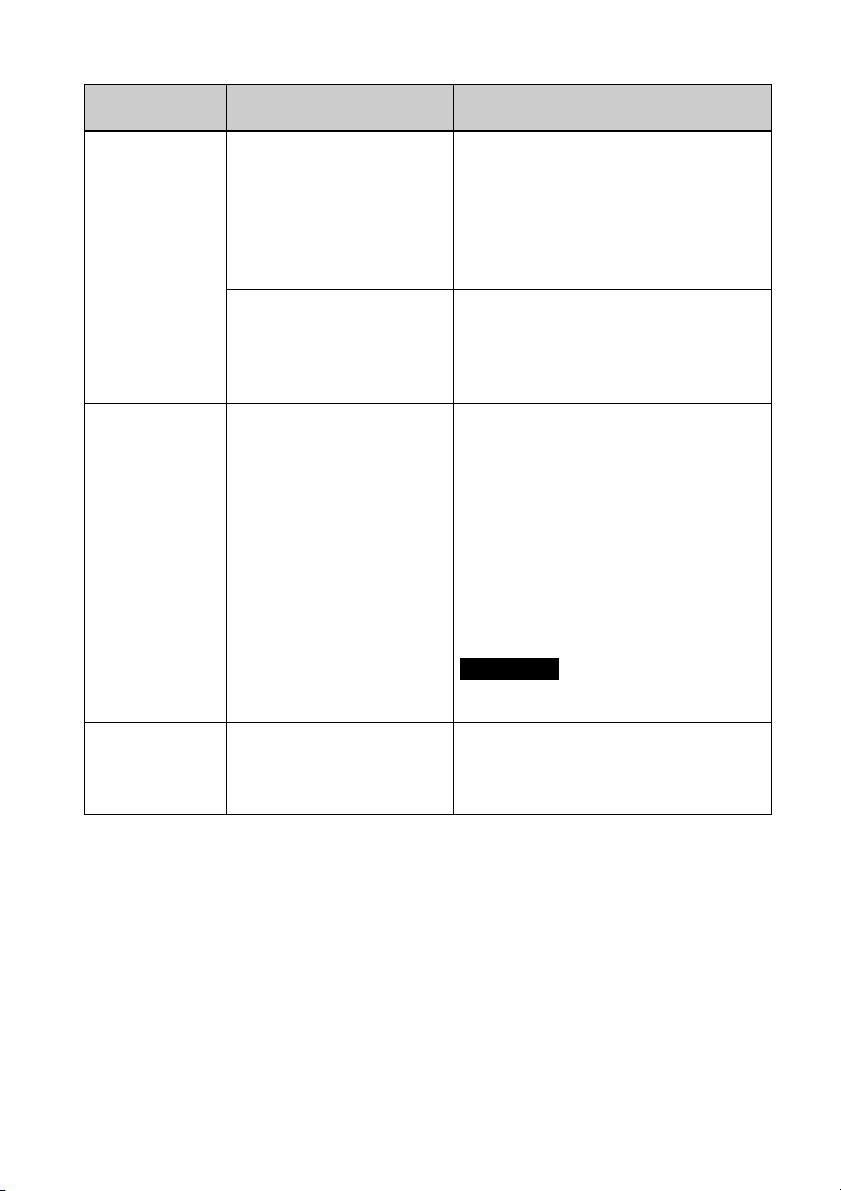
Признак
неисправности
Некоторые
изображения не
отображаются.
Имя файла
отображается
некорректно.
Сверху и снизу
появляются
пустые области.
Проверочный вопрос Причина/Решения
• Выполнялось ли
переименование файла
при помощи компьютера
или другого устройства?
c Если вы присвоили имя или
переименовали файл изображения
на компьютере, и это имя содержит
символы, отличные от буквенноцифровых символов, такой файл
может не отображаться на
цифровой фоторамке.
• Равняется ли количество
уровней в структуре
папок на карте памяти 8
или более?
c Цифровая фоторамка не может
воспроизводить изображения из
папок, которые находятся на более
глубоких уровнях в структуре папок,
чем восьмой уровень.
• Выполнялось ли
переименование файла
при помощи компьютера
или другого устройства?
c Если имя файла присвоено или
изменено на компьютере, и это имя
содержит символы, отличные от
буквенно-цифровых символов,
такое имя файла может
некорректно отображаться на
цифровой фоторамке. Кроме этого,
для файла, созданного на
компьютере или другом устройстве,
отображаются только первые
восемь символов имени файла.
Примечание
Отображаются только буквенно-цифровые
символы.
• Является ли
изображение очень
высоким или широким?
c Если изображение очень высокое
или широкое, то при определенном
соотношении высоты и ширины
могут появиться пустые области.
40
RU
Page 41

Сохранение и удаление изображений
Признак
неисправности
Невозможно
сохранить
изображение.
Невозможно
удалить
изображение.
Изображение
было случайно
удалено.
Проверочный вопрос Причина/Решения
• Является ли карта
памяти защищенной от
записи?
• Возможно,
переключатель защиты
от записи карты памяти
установлен в положение
[LOCK]?
• Заполнена ли карта
памяти?
• Заполнена ли
внутренняя память?
• Вы сохранили
изображения с
компьютера во
встроенную память
рамки, не создавая папки
во встроенной памяти?
• Является ли карта
памяти защищенной от
записи?
• Возможно,
переключатель защиты
от записи карты памяти
установлен в положение
[LOCK]?
• Используете ли вы
“Memory Stick-ROM”?
—
c Отмените защиту от записи и
c Сдвиньте переключатель защиты от
c Замените карту памяти другой, с
c Удалите ненужные изображения.
c Если вы не создадите папку, вы
c Используйте устройство, которое
c Сдвиньте переключатель защиты от
c Удаление изображений с носителя
c Восстановление удаленного
повторите операцию сохранения.
записи в положение, разрешающее
запись.
достаточным свободным местом,
или удалите ненужные
изображения. (.cтр. 28)
(.cтр. 28)
сможете сохранить только до 512
изображений. Дополнительно к
этому, число изображений может
сократиться в зависимости от длины
имени файла или типа символов.
При сохранении изображений с
компьютера во встроенной памяти
фоторамки убедитесь, что вы
создали папку во встроенной памяти
и сохранили изображения в этой
папке.
использовалось для отмены защиты,
и повторите попытку удаления.
записи в положение, разрешающее
запись.
“Memory Stick-ROM” или его
форматирование невозможны.
изображения невозможно.
Поиск и устранение неисправностей
Продолжение следует
41
RU
Page 42

Подключение к компьютеру
Признак
неисправности
Ничего не
происходит,
даже если
отключить и
затем
подключить
кабель USB.
Проверочный вопрос Причина/Решения
—
Цифровая фоторамка
Признак
неисправности
Ничего не
происходит
даже при
попытке
работать с
цифровой
фоторамкой.
Проверочный вопрос Причина/Решения
—
Пульт дистанционного управления
Признак
неисправности
При нажатии на
кнопки пульта
дистанционного
управления
никаких
действий не
происходит.
Проверочный вопрос Причина/Решения
• Проверьте правильность
установки батареи в
пульт дистанционного
управления.
—
c Возможно, произошла ошибка,
связанная с перегрузкой по току.
Чтобы сбросить это ошибочное
состояние, выключите питание
цифровой фоторамки и затем
включите его.
c Отключите и снова подключите
сетевой адаптер и затем снова
включите питание.
c Установите новую батарею.
(.cтр. 12)
c Вставьте батарею. (.cтр. 12)
c Вставьте батарею с правильной
ориентацией. (.cтр. 12)
c Наведите верхний край пульта
дистанционного управления на
датчик фоторамки. (.cтр. 12)
c Уберите все препятствия между
пультом дистан ционного управления
и датчиком.
42
RU
Page 43

Дополнительная информация
Меры предосторожности
О безопасности
• Следите за тем, чтобы не
устанавливать и не ронять тяжелые
предметы на шнур питания и не
повреждать его каким-либо другим
способом. Никогда не эксплуатируйте
цифровую фоторамку с
поврежденным шнуром питания.
• Если внутрь корпуса попадет какойлибо твердый предмет или жидкость,
выньте вилку из розетки и перед
дальнейшей эксплуатацией цифровой
фоторамки проверьте ее у
специалистов по обслуживанию.
• Никогда не разбирайте цифровую
фоторамку.
• При выключения шнура питания
тяните его за вилку. Никогда не тяните
за сам шнур.
• Если цифровая фоторамка не будет
использоваться в течение длительного
времени, отключите ее шнур от
сетевой розетки.
• Аккуратно обращайтесь с цифровой
фоторамкой.
• Во избежание поражения
электрическим током всегда
выключайте цифровую фоторамку из
розетки перед ее чисткой или
обслуживанием.
Размещение
• Не устанавливайте цифровую
фоторамку в местах, где она будет
подвергаться следующим негативным
воздействиям:
– вибрация
–влажность
– чрезмерная пыль
– прямые солнечные лучи
– исключительно высокие или низкие
температуры
• Не используйте электрооборудование
рядом с цифровой фоторамкой. В
электромагнитных полях цифровая
фоторамка может работать со сбоями.
• Не устанавливайте тяжелые предметы
на цифровую фоторамку.
Адаптер переменного тока
• Даже если цифровая фоторамка
выключена, питание (от домашней
сети) все равно подается к ней, пока
она подключена к розетке через
адаптер переменного тока.
• Всегда пользуйтесь адаптером
переменного тока из комплекта
цифровой фоторамки. Не используйте
другие адаптеры переменного тока,
так как это может привести к
неисправности.
• Не используйте прилагаемый адаптер
переменного тока с другими
устройствами.
• Не используйте электрические
трансформаторы (дорожные
преобразователи), так как это может
привести к перегреву или неполадкам.
• В случае повреждения шнура адаптера
переменного тока прекратите его
использование, поскольку это может
быть опасно.
Конденсация влаги
Если цифровая фоторамка переносится
из холодного места в теплое, или
устанавливается в помещении с высокой
температурой или влажностью, внутри
устройства может сконденсироваться
влага. В таких случаях цифровая
фоторамка, возможно, не будет работать
надлежащим образом, и это даже может
привести к неисправности, если вы
будете пытаться принудительно ее
Продолжение следует
RU
43
Дополнительная информация
Page 44

эксплуатировать. В случае образования
конденсата отключите aдаптер
переменного тока цифровой фоторамки
и не используйте ее, как минимум, в
течение часа.
Карты памяти
“Memory Stick”
Транспортировка
При транспортировке цифровой
фоторамки извлеките карту памяти и
отключите внешние устройства, сетевой
адаптер и кабели; поместите цифровую
фоторамку и ее принадлежности в
оригинальную коробку с защитной
упаковкой.
Если у вас нет оригинальной коробки и
упаковочного материала, используйте
подходящий материал, чтобы не
повредить цифровую фоторамку во
время транспортировки.
Чистка
Выполняйте чистку цифровой
фоторамки мягкой сухой или слегка
смоченной нейтральным раствором
моющего средства тканью. Не
пользуйтесь никакими растворителями,
например, спиртом или бензином, так
как они могут повредить корпус.
Ограничения права изготовления копий
Телевизионные программы,
кинофильмы, записи на видеокассетах,
портреты других людей и иные
материалы могут быть защищены
авторским правом.
Несанкционированное использование
таких материалов может нарушать
положения об авторских правах.
Типы карты “Memory Stick”,
которые можно использовать
с цифровой фоторамкой
С цифровой фоторамкой можно
использовать следующие типы карты
“Memory Stick”
Тип карты
“Memory Stick”
“Memory Stick”
(Несовместима
с “MagicGate”)
“Memory Stick”
(Совместима с
“MagicGate”)
“MagicGate
Memory Stick”
“Memory Stick
*2
PRO”
“Memory Stick
PRO-HG”
“Memory Stick
*3
(“M2”*4)
Micro”
*1
Цифровая фоторамка поддерживает
FAT32. Цифровая фоторамка
продемонстрировала работоспособность с
картами “Memory Stick” емкостью до 8 Гб
включительно, изготовленными компанией
Sony Corporation. Тем не менее, мы не
гарантируем работу со всеми носителями
“Memory Stick”.
*2
Цифровая фоторамка оборудована слотом,
совместимым с носителями как
стандартного размера, так и размера Duo.
Вы можете пользоваться как картами
“Memory Stick” стандартного размера, так и
компактными картами “Memory Stick Duo”,
без адаптера “Memory Stick Duo”.
*3
При использовании с цифровой
фоторамкой карты “Memory Stick Micro”
всегда устанавливайте ее в адаптер M2.
*1
:
Воспроизведение
*2
OK OK
*2
OK
OK
*2
OK
*2
OK
OK
*5
*5
*5
*5*6
*5
Удаление/
Сохранение
*5
OK
*5
OK
*5
OK
*5*6
OK
*5
OK
44
RU
Page 45
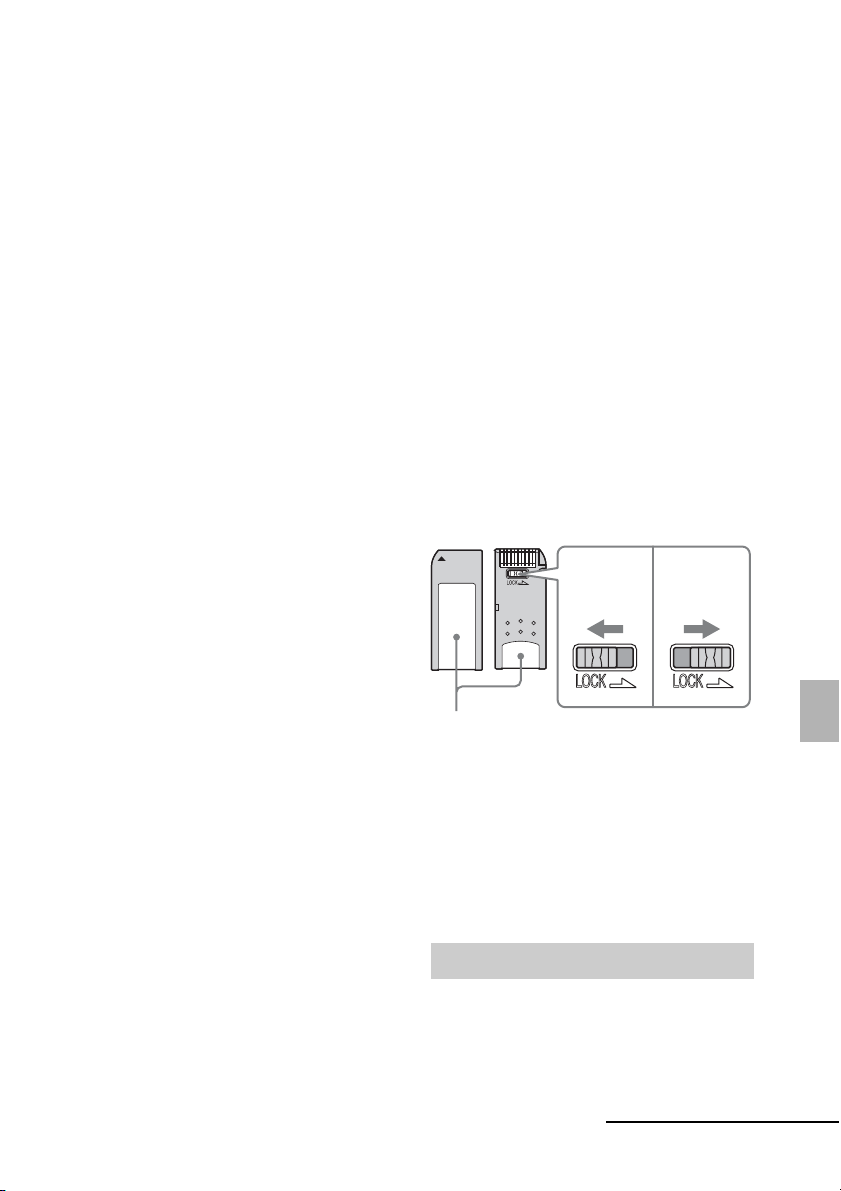
*4
“M2” - это аббревиатура “Memory Stick
Micro”. В этой главе “M2” означает
“Memory Stick Micro”.
*5
Запись/чтение данных, требующих защиты
авторских прав “MagicGate”, не может
выполняться. “MagicGate” – это общее
название технологии защиты авторских
прав с использованием проверки
подлинности и шифрования, разработанной
компанией Sony.
*6
Цифровая фоторамка не поддерживает 8битовую параллельную передачу данных.
Примечания по эксплуатации
• Самые последние сведения о
поддерживаемых цифровой
фоторамкой типах карт памяти
“Memory Stick” содержатся в
информации о совместимости карт
памяти “Memory Stick” на веб-сайте
компании Sony:
http://www.memorystick.com/en/support/
support.html
(Выберите регион, где вы используете
свою цифровую фоторамку, и затем на
странице региона выберите
“Цифровая фоторамка”.)
• Не вставляйте более одной карты
памяти “Memory Stick” одновременно,
так как это может привести к
неполадкам в работе цифровой
фоторамки.
• Если с цифровой фоторамкой
используется “Memory Stick Micro”, то
этот носитель необходимо установить
в адаптер “M2”.
• Если вы установите в цифровую
фоторамку карту “Memory Stick
Micro” без адаптера “M2”, то,
возможно, не сможете ее извлечь.
• Если вы установите карту “Memory
Stick Micro” в адаптер “M2” и затем
установите адаптер “M2” в адаптер
“Memory Stick Duo”, цифровая
фоторамка может не работать
должным образом.
• Для форматирования карты памяти
“Memory Stick” используйте функцию
форматирования цифровой камеры.
Если карта “Memory Stick”
отформатирована на компьютере,
изображения могут воспроизводиться
некорректно.
• При форматировании карт памяти
“Memory Stick” все данные, включая
защищенные файлы изображений,
будут удалены. Во избежание
случайного удаления важных данных,
проверьте содержимое карты памяти
“Memory Stick” перед ее
форматированием.
• Вы не сможете записывать,
редактировать или удалять данные,
если переключатель защиты от записи
установлен в положение LOCK.
Пepeключaтeль зaщиты от
зaпиcи
Место для этикетки.
Положeниe,
пpи котоpом
зaпиcь
paзpeшeнa
Положeниe, пpи
котоpом
дeйcтвyeт
зaщитa от зaпиcи
• В месте установки этикетки не
размещайте какие-либо другие
этикетки, отличные от прилагаемой.
При установке прилагаемой этикетки
убедитесь, что вы поместили ее в
предназначенном для этого месте.
Убедитесь, что этикетка не
отклеилась.
Карта памяти SD
Слот для карт памяти SD цифровой
фоторамки совместим со следующими
картами:
• Карта памяти SD
*1
Дополнительная информация
Продолжение следует
45
RU
Page 46

• Карта miniSD, карта microSD
(Необходим адаптер.)
• Карта памяти SDHC
• Карта памяти стандарта MMC
*2
*3
*4
Мы не гарантируем нормальную работу
всех типов карт памяти SD и карт памяти
стандарта MMC.
*1
Цифровая фоторамка продемонстрировала
работоспособность с картами памяти SD
емкостью до 2 Гб включительно.
*2
Некоторые имеющиеся в продаже
адаптеры карт имеют выступающие сзади
клеммы. Такие типы адаптеров могут
некорректно работать с цифровой
фоторамкой.
*3
Цифровая фоторамка продемонстрировала
работоспособность с картами памяти SDHC
емкостью до 8 Гб включительно.
*4
Цифровая фоторамка продемонстрировала
работоспособность с картами памяти
стандарта MMC емкостью до 2 Гб
включительно.
Примечания по эксплуатации
Запись/чтение данных, требующих защиты
авторских прав, не выполняется.
xD-Picture Card
Со слотом xD-Picture Card цифровой
фоторамки можно использовать карты
xD-Picture Card
картой памяти поддерживаются, и мы не
гарантируем нормальную работу со
всеми типами карт xD-Picture Card.
*5
Цифровая фоторамка продемонстрировала
работоспособность с картами памяти
Picture Card
включительно.
*5
. Не все операции с этой
емкостью до 2 Гб
xD-
Карта CompactFlash
Слот для карт памяти CompactFlash
цифровой фоторамки совместим со
следующими картами:
• Карта памяти CompactFlash (тип I/тип
II) и карта CompactFlash, совместимая
с CF+Card (тип I/тип II)
*6
• Microdrive
Можно также использовать карты Smart
Media с адаптером для карт
*7
CompactFlash
.
Тем не менее, мы не гарантируем работу
со всеми типами карт CompactFlash.
*6
Используйте карту памяти CompactFlash с
характеристиками питания 3,3 В или 3,3 В/5
В. Нельзя использовать типы карт с
номиналами только 3 В или 5 В. Не
устанавливайте в слот цифровой
фоторамки карты памяти CompactFlash
других типов. Это может привести к
повреждению цифровой фоторамки.
Цифровая фоторамка продемонстрировала
работоспособность с картами памяти
CompactFlash емкостью до 8 Гб
включительно.
*7
При использовании какого-либо адаптера
для карт CompactFlash обратитесь к
инструкциям по эксплуатации этого
адаптера, чтобы получить информацию по
установке карты и адаптера. При
использовании адаптера карты
CompactFlash, карта с защитой от записи
может работать со сбоями.
Примечания по использованию карты памяти
46
• При использовании карты памяти
убедитесь, что она вставлена в
правильном направлении и в
соответствующий слот.
RU
Page 47

• Установленная карта памяти должна
входить в слот не полностью, поэтому
не прикладывайте к ней силу, так как
это может повредить карту памяти и/
или цифровую фоторамку.
• Не извлекайте карту и не выключайте
цифровую фоторамку, когда она
считывает или записывает данные, или
когда мигает индикатор доступа. В
противном случае, данные могут быть
повреждены или удалены.
• Мы рекомендуем делать резервную
копию важных данных.
• Данные, обработанные на
компьютере, могут не отображаться
цифровой фоторамкой.
• Для переноски или хранения карты
памяти используйте прилагаемый к
ней футляр.
• Не прикасайтесь к контактам карты
памяти рукой или металлическим
предметом.
• Не ударяйте, не сгибайте и не роняйте
карту памяти.
• Не разбирайте и не модифицируйте
карту памяти.
• Не подвергайте карту памяти
воздействию воды.
• Не используйте и не храните карту
памяти в следующих условиях:
– В местах, не соответствующих
условиям эксплуатации карт,
включая такие места, как салон
автомобиля, припаркованного на
солнце или в летнее время, места вне
помещений, подверженные
воздействию прямого солнечного
света, или места рядом с
нагревательными приборами.
– Во влажных местах или местах, где
присутствуют корродирующие
вещества.
– В местах, подверженных
воздействию статического
электричества или
электромагнитного излучения.
Технические характеристики
x Цифровая фоторамка
ЖК-экран
Панель ЖКД:
DPF-D70: 7 дюймов, активная
TFT-матрица
DPF-D80: 8 дюймов, активная
TFT-матрица
DPF-D100: 10,4 дюйма, активная
TFT-матрица
Общее количество точек:
DPF-D70: 1 152 000
(800 × 3 (RGB) × 480) точек
DPF-D80/D100: 1 444 000
(800 × 3 (RGB) × 600) точек
Показывает отображаемый формат
DPF-D70: 15:9
DPF-D80/D100: 4:3
Эффективная область отображения
DPF-D70: 7 дюймов
DPF-D80: 8 дюймов
DPF-D100: 10,4 дюйма
Срок службы подсветки ЖК-дисплея
DPF-D70: 20 000 часов
DPF-D80: 15 000 часов
DPF-D100: 10 000 часов
(до того как яркость подсветки
уменьшится наполовину)
Максимальный размер
декодируемого файла
100 Mб
Входные/выходные разъемы
Pазъему USB (miniB, full-speed)
Слоты
Слот “Memory Stick PRO”
Карта памяти SD/MMC/
Слот xD-Picture Card
Карта CompactFlash /
Слот Microdrive
Продолжение следует
RU
47
Дополнительная информация
Page 48

Совместимые форматы файлов
изображений
JPEG: совместимый с DCF 2.0,
совместимый с Exif 2.21, JFIF
RAW (только просмотр*2): SRF,
SR2, ARW (2.0 или более ранняя
версия)
(Некоторые форматы файлов
изображений не
поддерживаются.)
Максимальное количество
отображаемых пикселей
8000 (гор.) × 6 000 (верт.) пикселей
Файловая система
FAT12/16/32, размер сектора 2 048
байт или меньше
Имя файла изображения
Формат DCF, 256 символов,
иерархия до 8-го уровня
Максимальное количество
обрабатываемых файлов
9 999 файлов для карты памяти/
внешнего устройства
Емкость внутренней памяти
*3
256 Mб (можно записать прибл. 500
*4
изображений
.)
Требования к питанию
Разъем DC IN, 12 В пост.
Потребляемая мощность
DPF-D70: 7,7 Вт
DPF-D80: 8,9 Вт
DPF-D100: 10,9 Вт
Диапазон рабочих температур
От 5 °C до 35 °C
Размеры
[Без подставки]
DPF-D70:
Прибл. 207 × 137 × 38,5 мм
DPF-D80:
Прибл. 232,5 × 167 × 38,5 мм
DPF-D100:
Прибл. 281,7 × 206,9 × 38,5 мм
(ширина/высота/глубина)
[С раскрытой подставкой]
DPF-D70:
Прибл. 207 × 137 × 125 мм
DPF-D80:
*1
Прибл. 232,5 × 167 × 137,3 мм
DPF-D100:
Прибл. 281,7 × 206,9 × 165 мм
(ширина/высота/глубина)
Вес
DPF-D70: Около 550 г
DPF-D80: Около 720 г
DPF-D100: Около 1 050 г
(без сетевого адаптера)
Принадлежности в комплекте
См. “Проверка комплектности” на
cтр. 10.
x Адаптер переменного тока
(в комплекте)
Ниже приводятся общие технические
характеристики DPF-D70/D80/D100.
Требования к питанию
- 100 В до 240 В, 50/60 Гц
Номинальное напряжение на выходе
12 В 1,2 A
Размеры
Прибл. 34 × 72 × 69 мм
(ширина/высота/глубина)
(без выступающих элементов)
Вес
Прибл. 110 г
Подробные характеристики - см.
табличку на адаптере переменного тока.
Конструкция и технические
характеристики могут быть изменены
без уведомления.
*1
: Формат Baseline JPEG 4:4:4, 4:2:2 или 4:2:0
*2
: Файлы RAW воспроизводятся как
миниатюры предварительного просмотра.
*3
: При определении емкости считается, что 1
Mб равен 1 000 000 байт. Фактическая
емкость уменьшается из-за наличия
управляющих файлов и приложений. Для
работы доступно прибл. 200 Мб.
48
RU
Page 49

*4
: Приведено приблизительное количество
для съемки камерой с разрешением
1 500 000 пикселей. Эта величина может
быть другой, в зависимости от условий
съемки.
Домашняя страница поддержки
клиентов
Самая последняя информация по поддержке
находится на домашней странице по
следующему адресу:
http://www.sony.net/
49
Дополнительная информация
RU
Page 50

Укaзaтeль
А
Авт.ВКЛ./ВЫКЛ.питан.
32
Авт.ориен.экр. 32
Авт.пов.изобр. 32
Адаптер переменного
тока 13
З
Замена батарейки
пульта дистанционного
управления 12
Запись во внутреннюю
память 25
И
Изменение параметров
29
Индексный экран 22
Информация о системе
33
К
Карты памяти 44
Карта памяти SD 45
Карта CompactFlash 46
Примечания по
эксплуатации 46
Memory Stick 44
xD-Picture Card 46
М
Меры
предосторожности при
размещении 43
Н
Настройка слайд-шоу 31
Настройка часов 16
Настройка экрана 32
Настройка языка 33
О
Отобр-е изобр. 32
П
Переключатель защиты
от записи 45
Переключение режимов
воспроизведения 19
Поворот изображения
24
Подключение
Компьютер 34
Подключение к
источнику питания
переменного тока 13
Поиск и устранение
неисправностей 38
Принадлежности 10
Приоритет
воспроизведения 18
Пульт дистанционного
управления 12
Р
Размер файла изобр. 32
Режим одиночных
изображений 21
Режим информации об
изображении 21
Режим
масштабирования по
размеру экрана 21
Режим полного
изображения 21
Режим отображения
часов 23
Режим аналоговых
часов 23
Режим календаря 23
Режим цифровых
часов 23
С
Сброс 33
Слайд-шоу 20
Интервал 31
Порядок 31
Режим календаря 20
Режим нескольких
изображений 20
Режим одиночных
изображений 20
Режим часов 20
Случайное
отображение 21
Сообщения об ошибках
36
Т
Технические
характеристики 47
Требования к системе
Macintosh 34
Windows 34
У
Увеличение/
уменьшение
изображения 24
Удаление изображения
28
Устан. даты, времени 16,
32
Установка в портретную
или пейзажную
ориентацию 14
Установка карт ы памяти
17
Установка ножки 14
Устройство для
воспроизведения 24
Ф
Формат.внутр. память 33
Функции и возможности
9
50
RU
Page 51

Ч
Чистка 44
Э
Экспорт изображения 27
Эффект 31
A-Z
DC IN 12 V 13
51
Дополнительная информация
RU
Page 52

Hапечатано с использованием
печатной краски на основе
растительного масла без примесей
ЛОC (летучих органических
соединений).
Sony Corporation Printed in China
